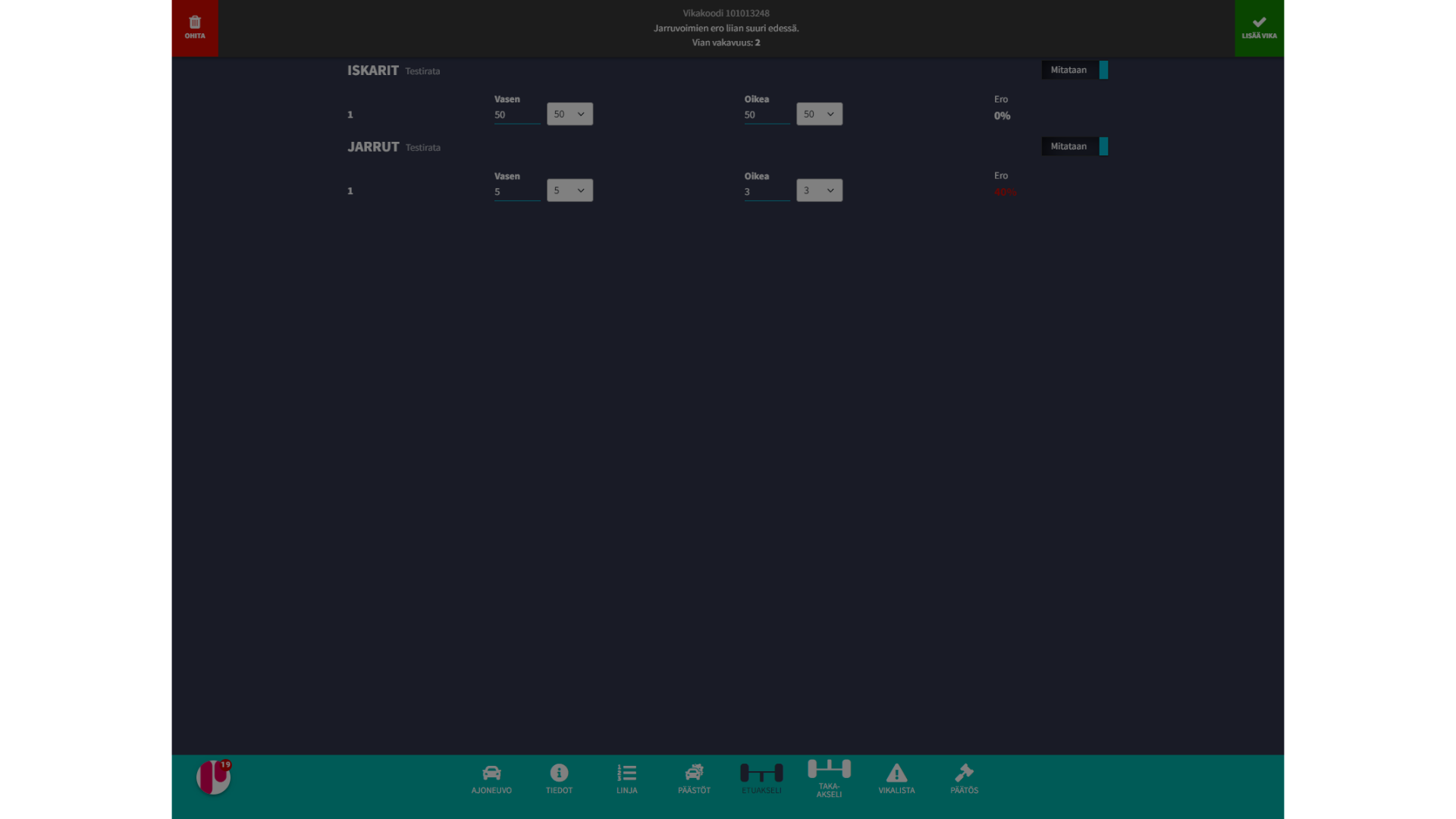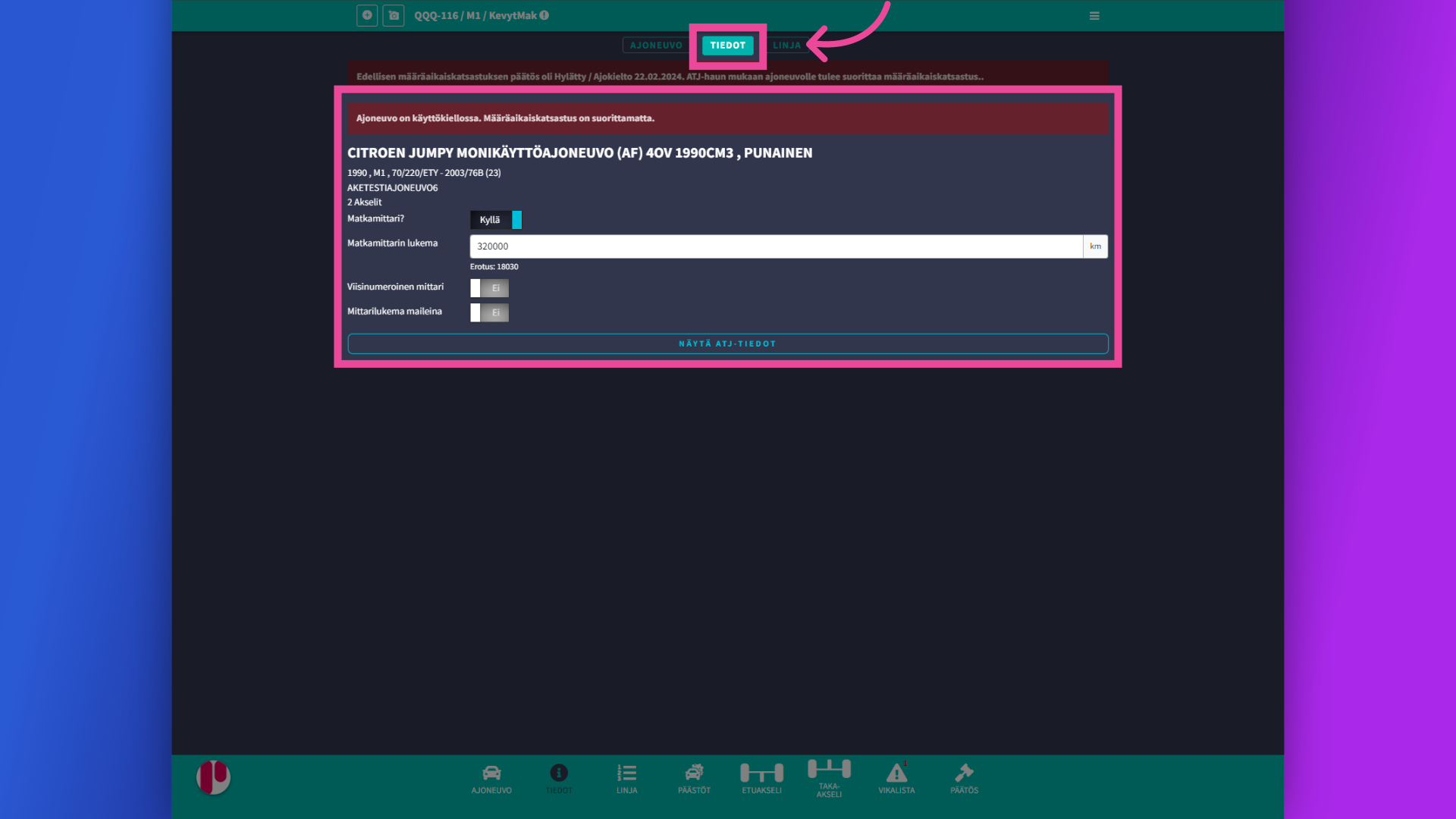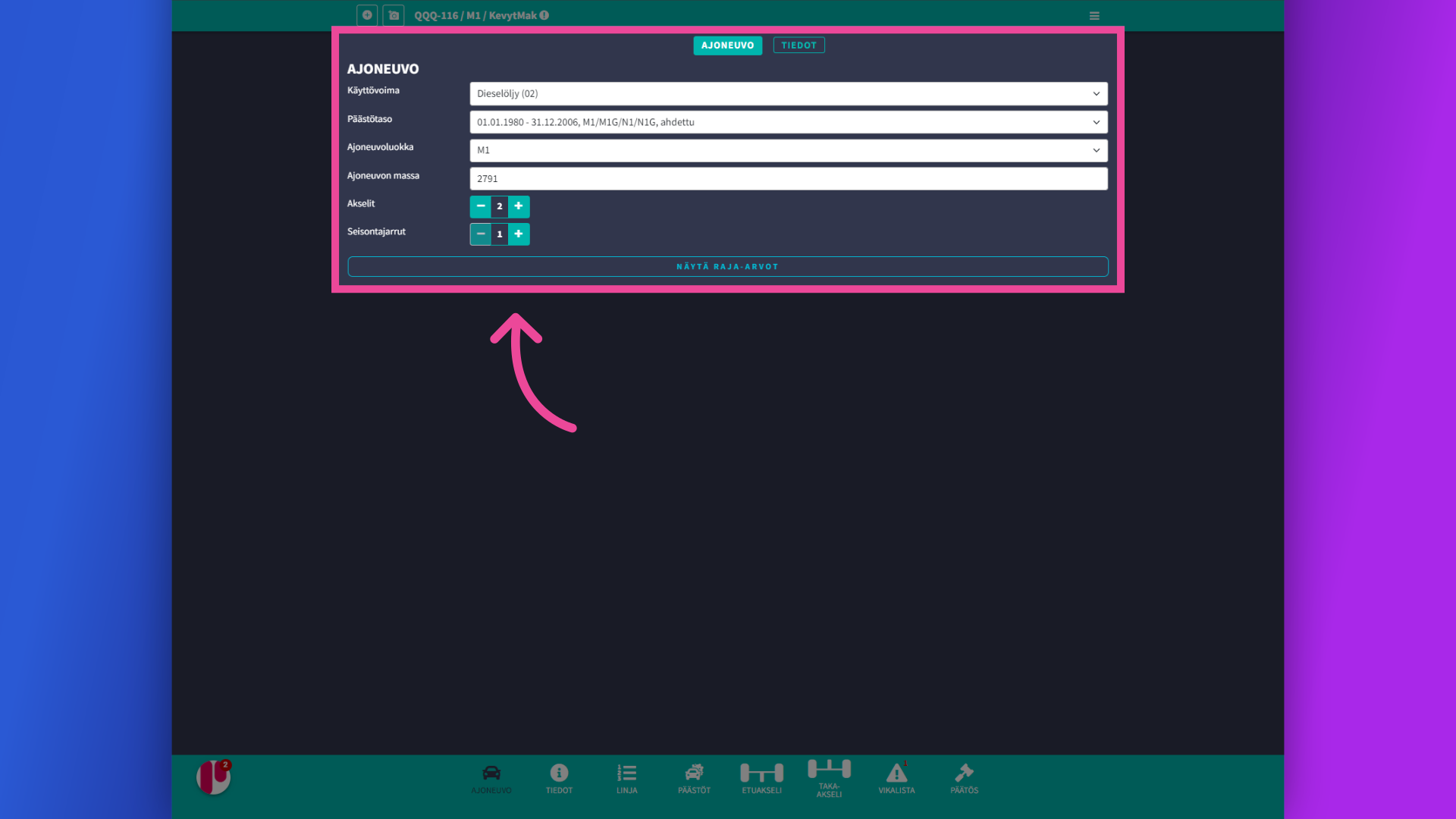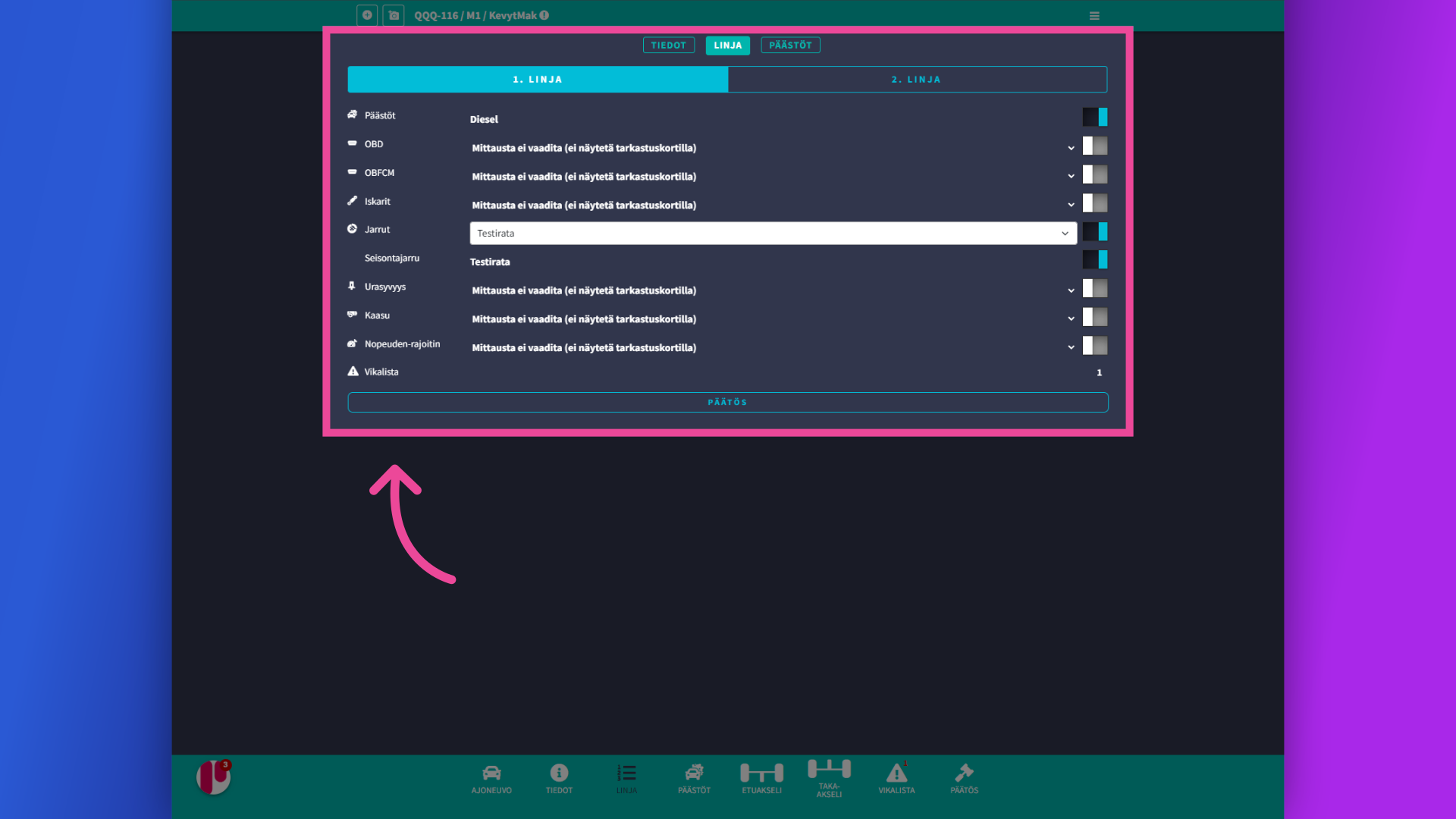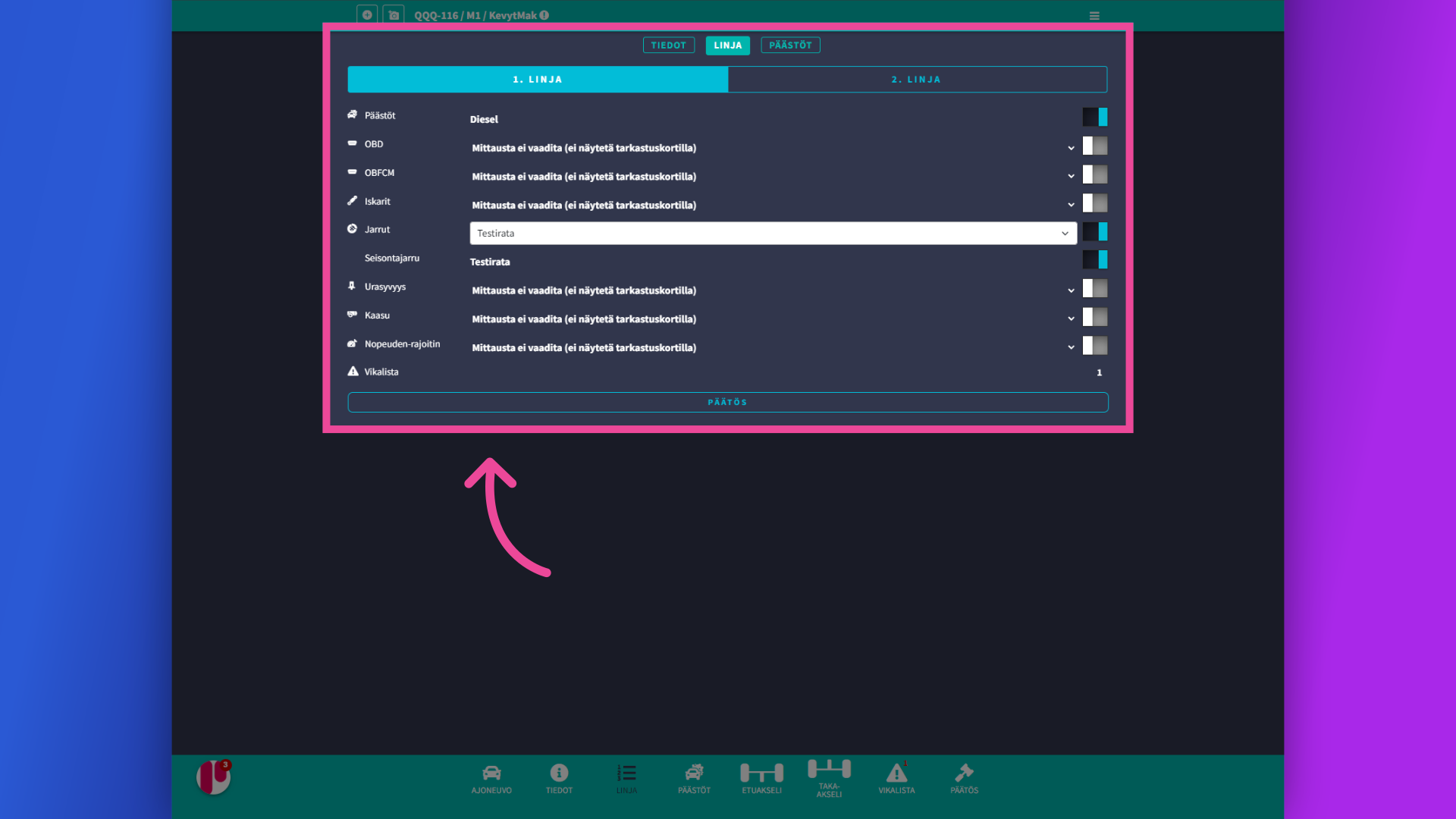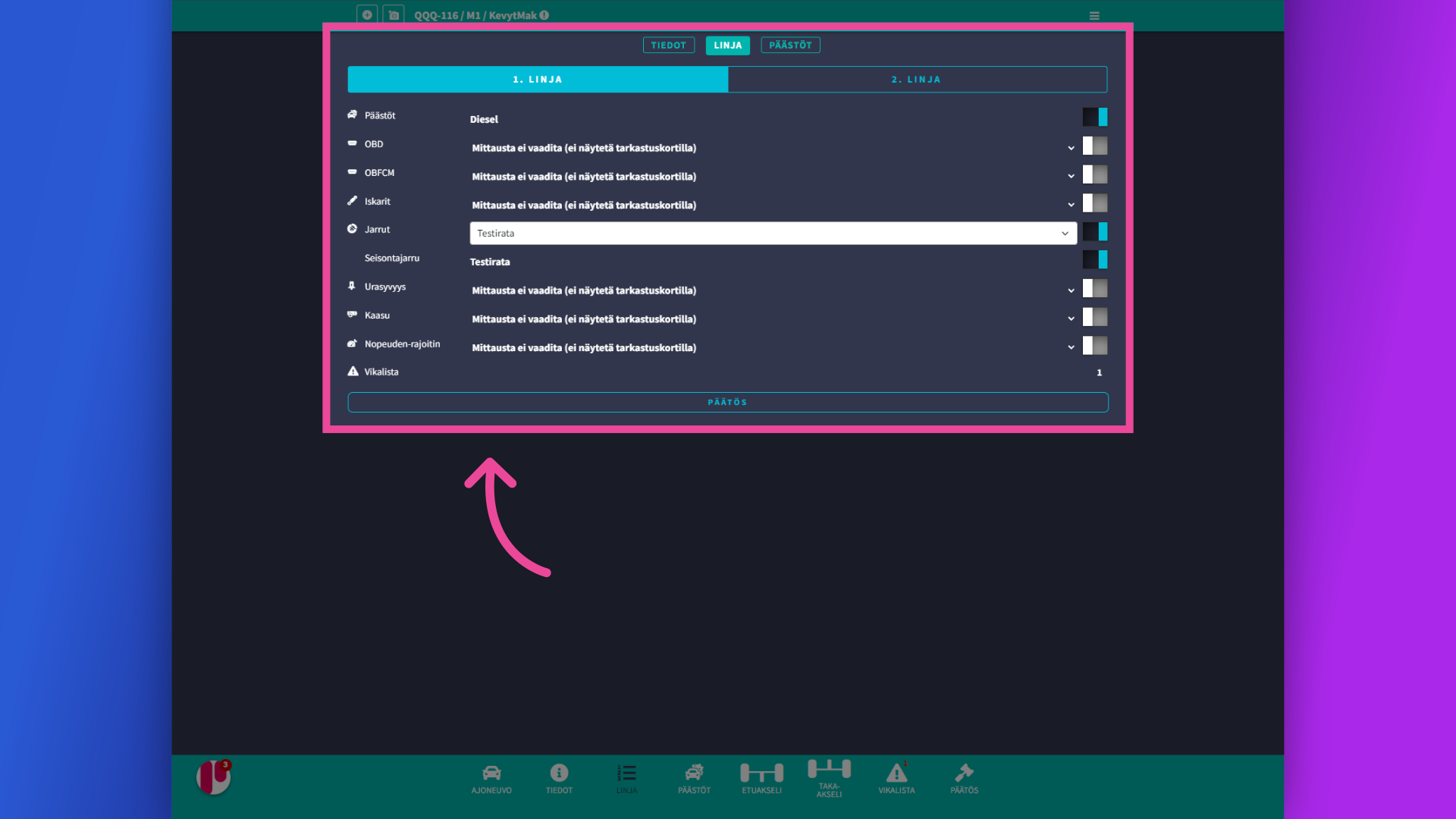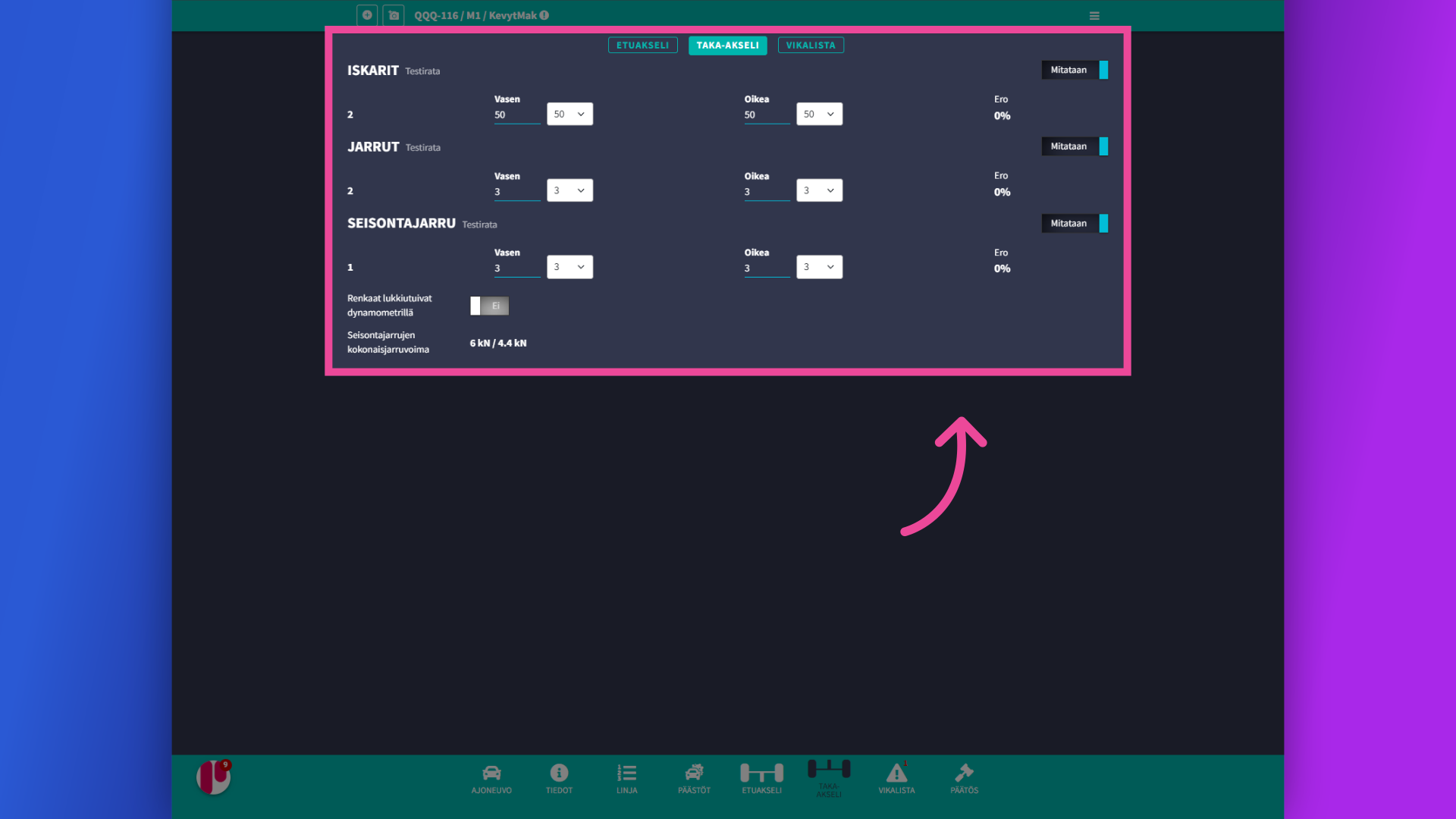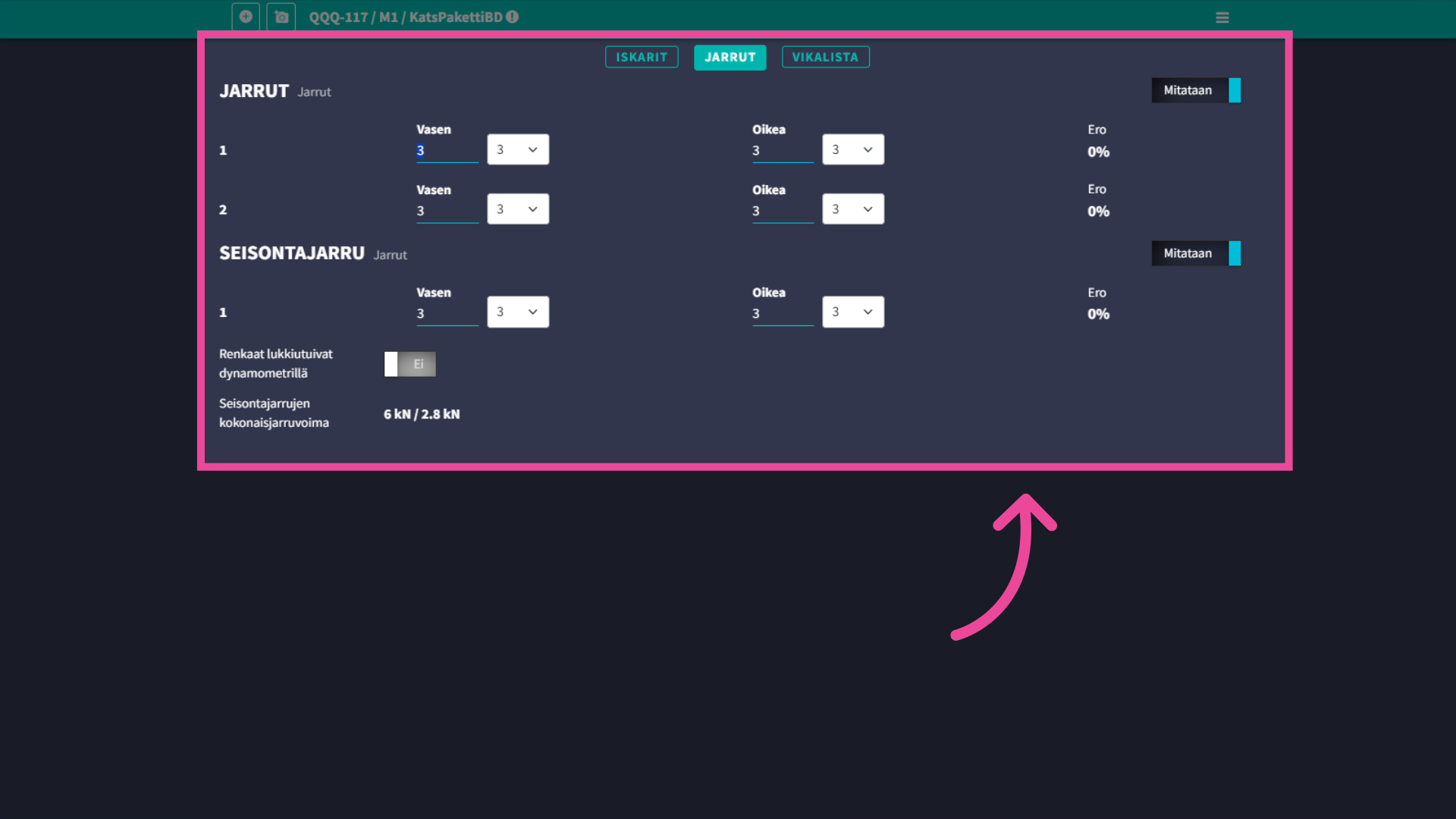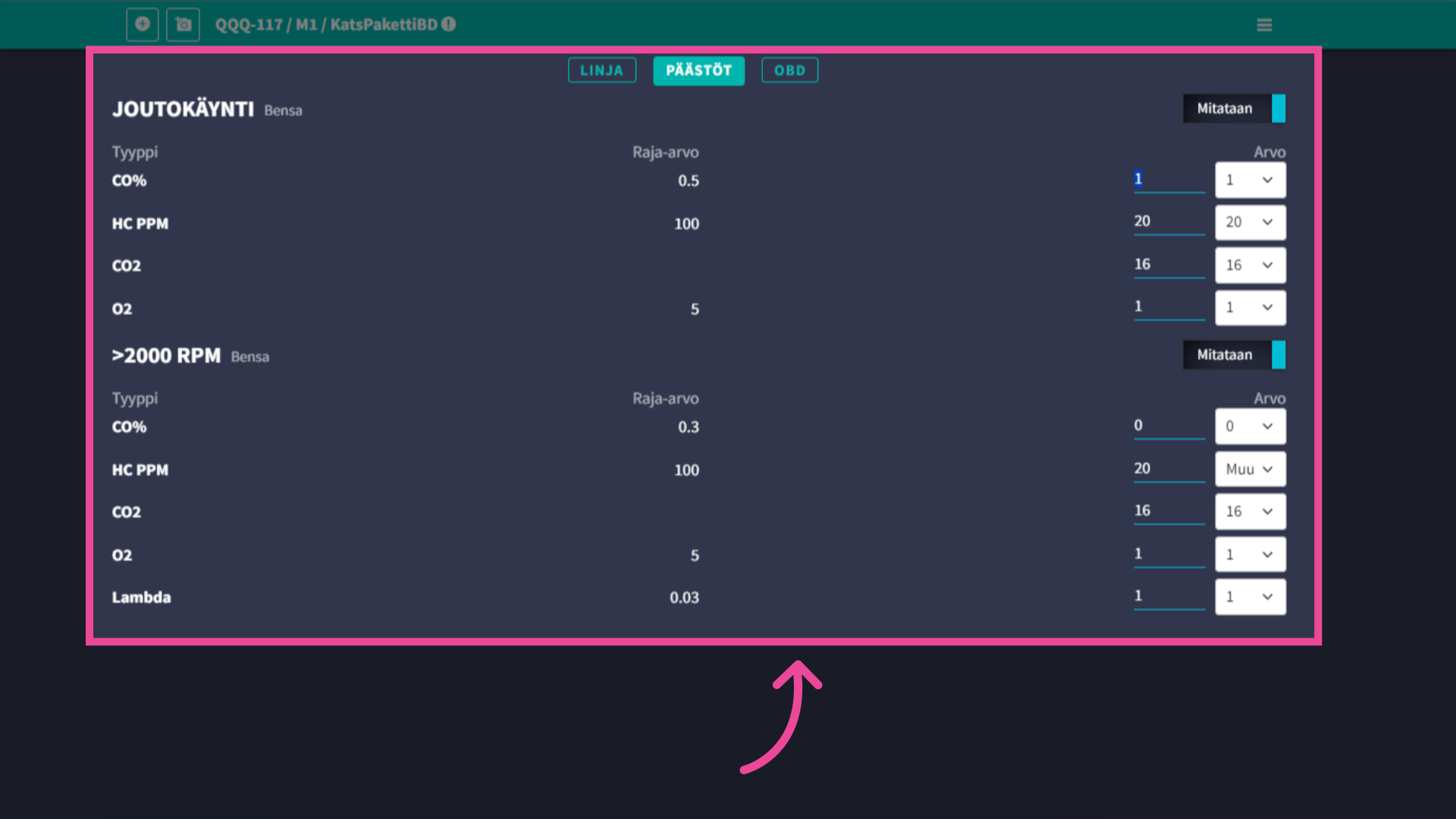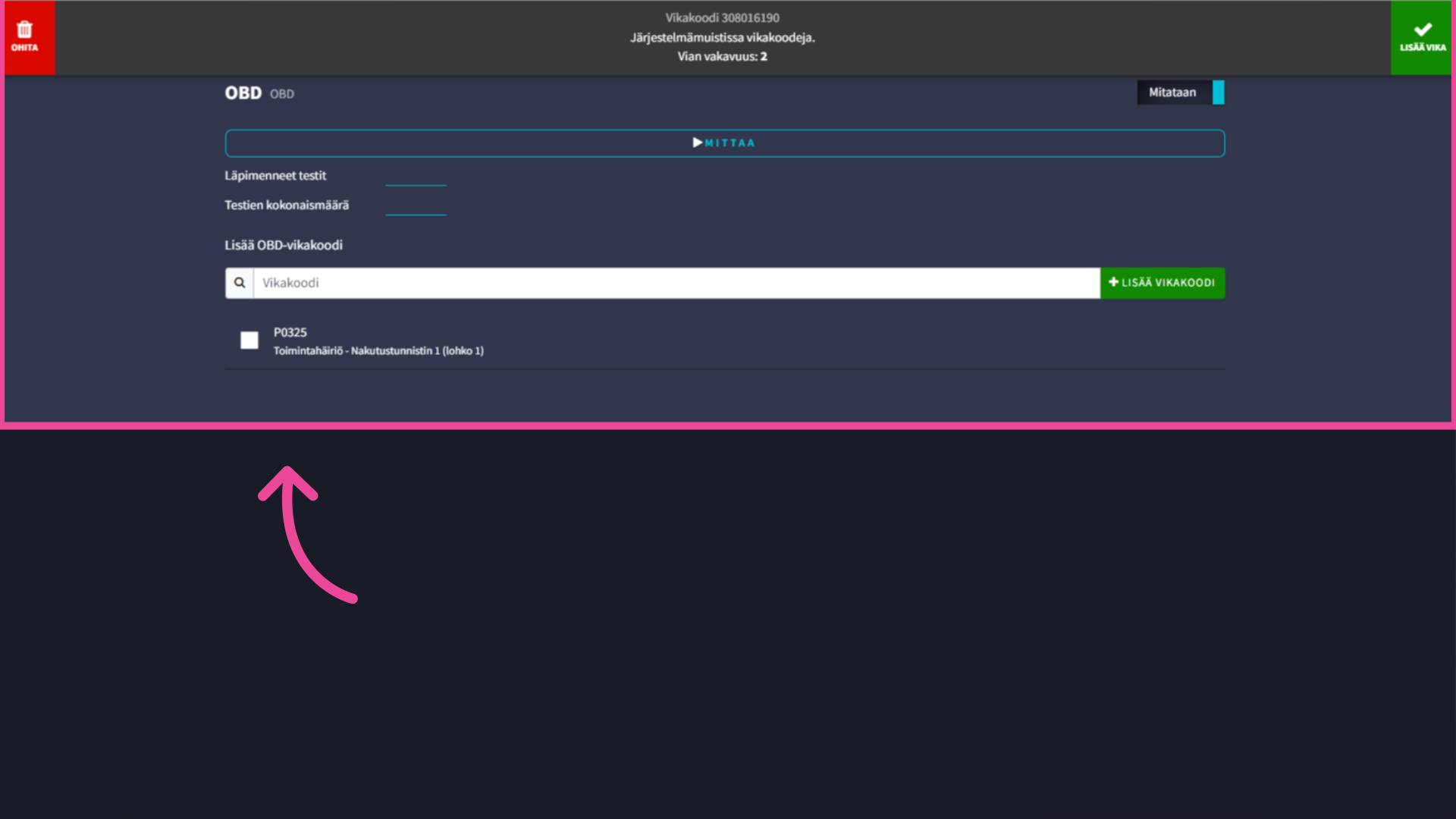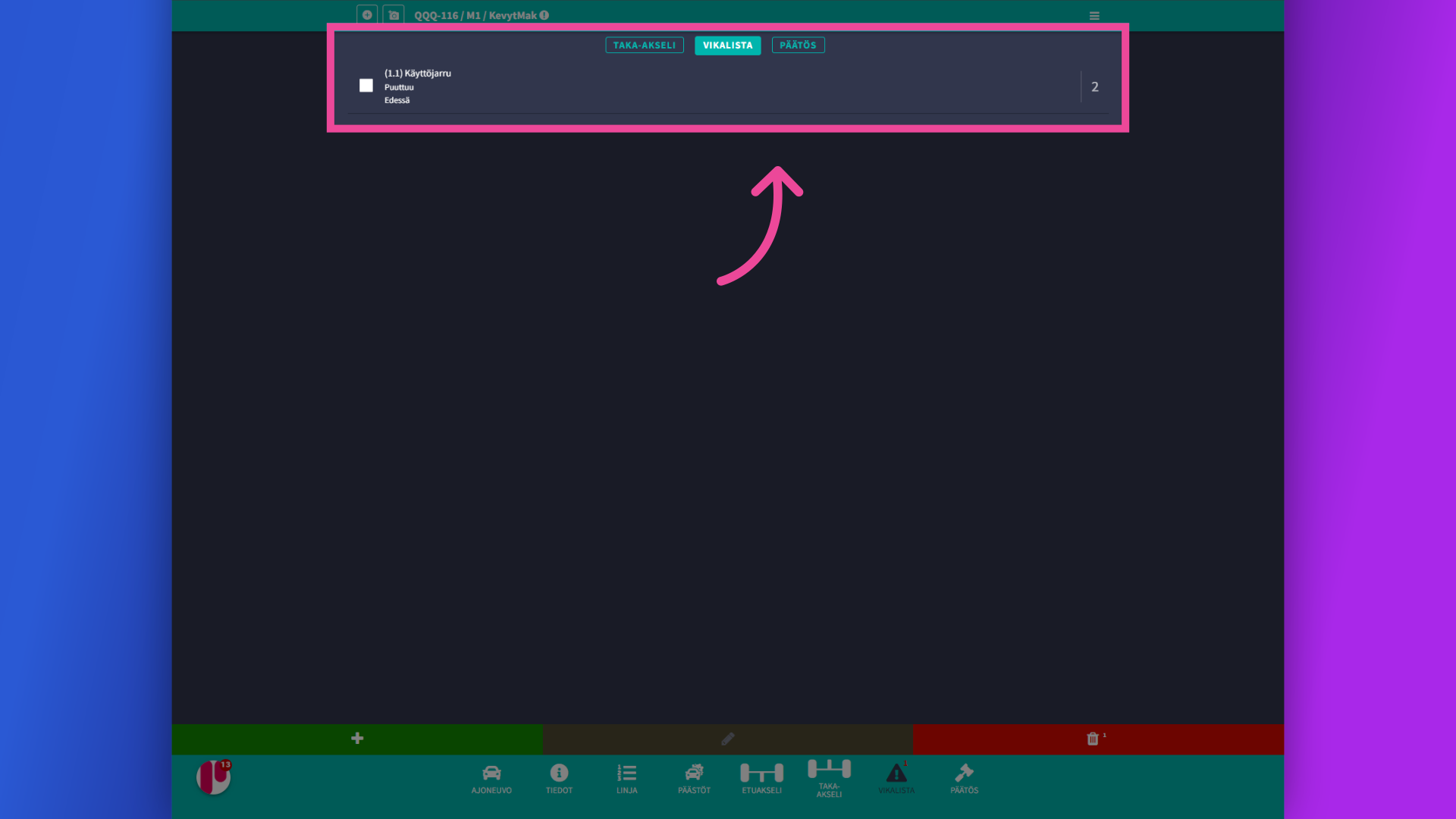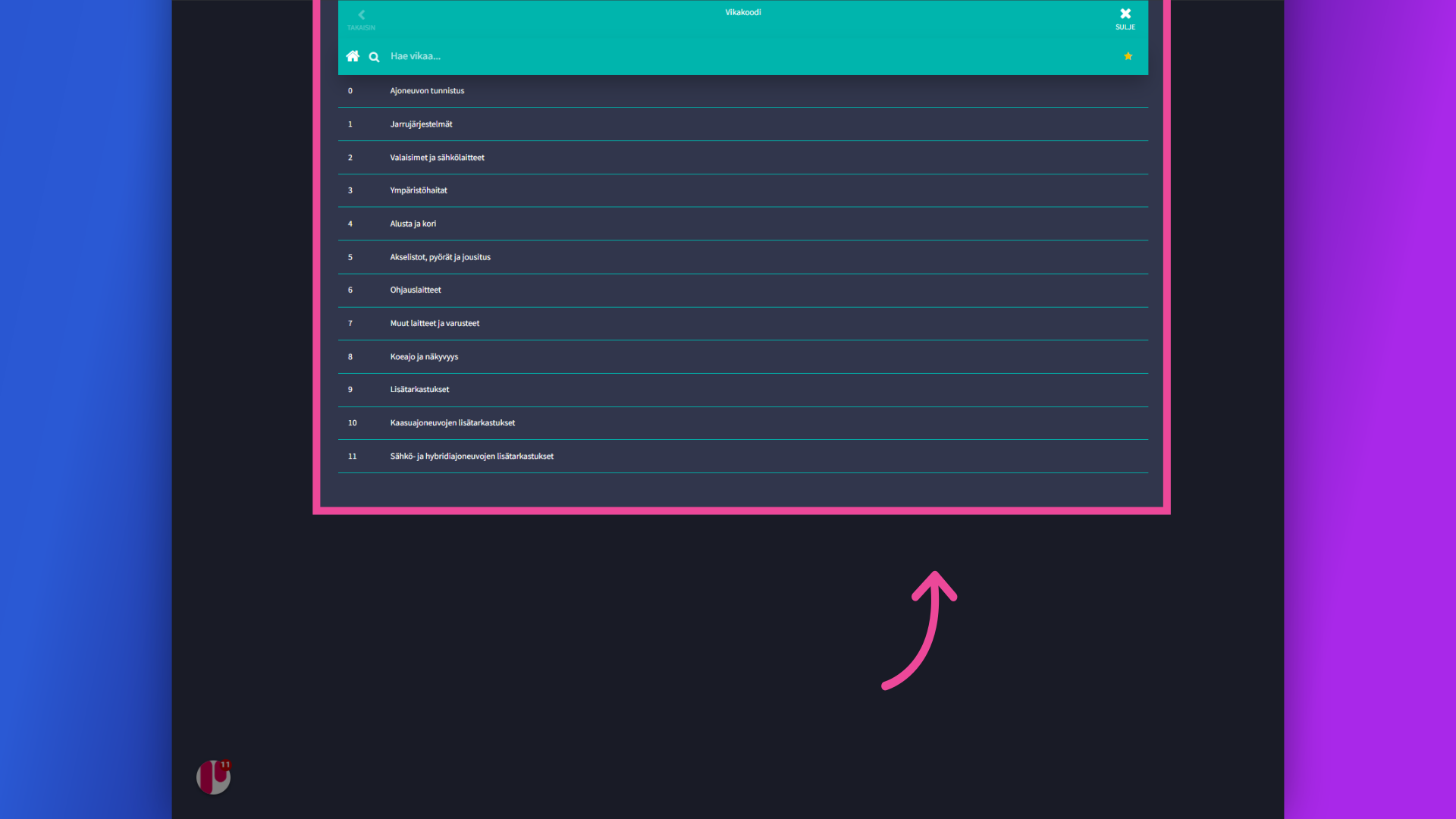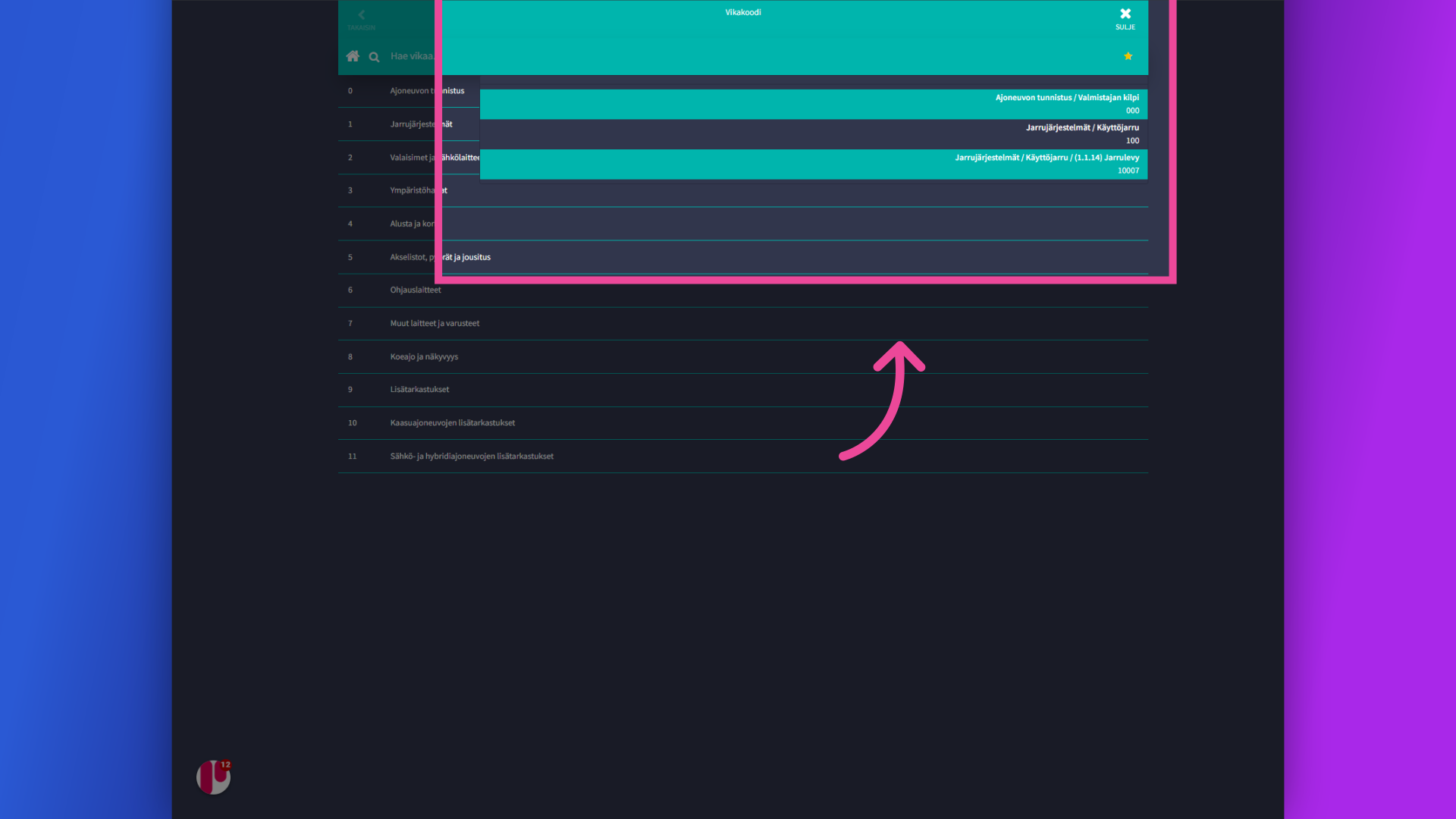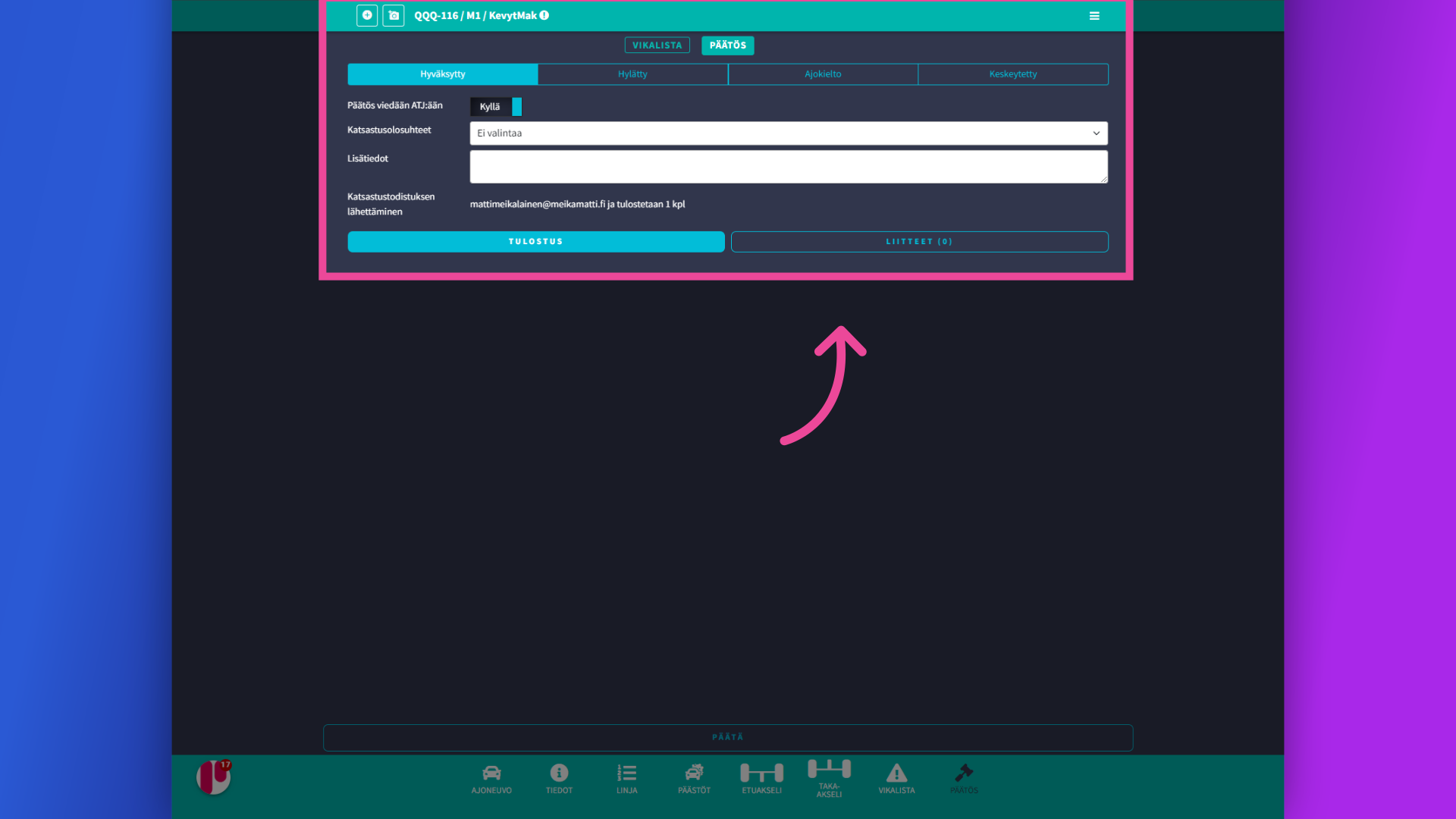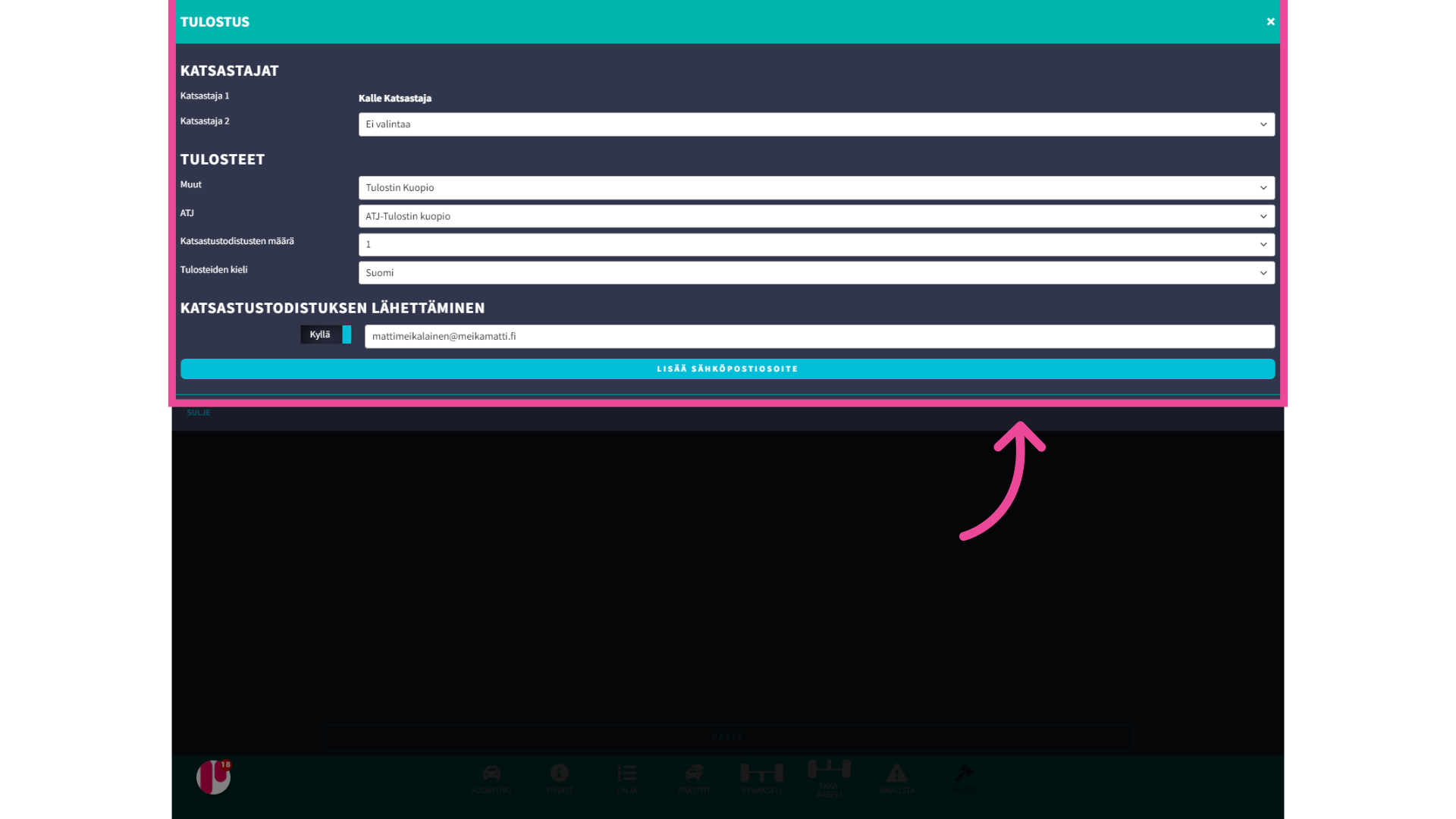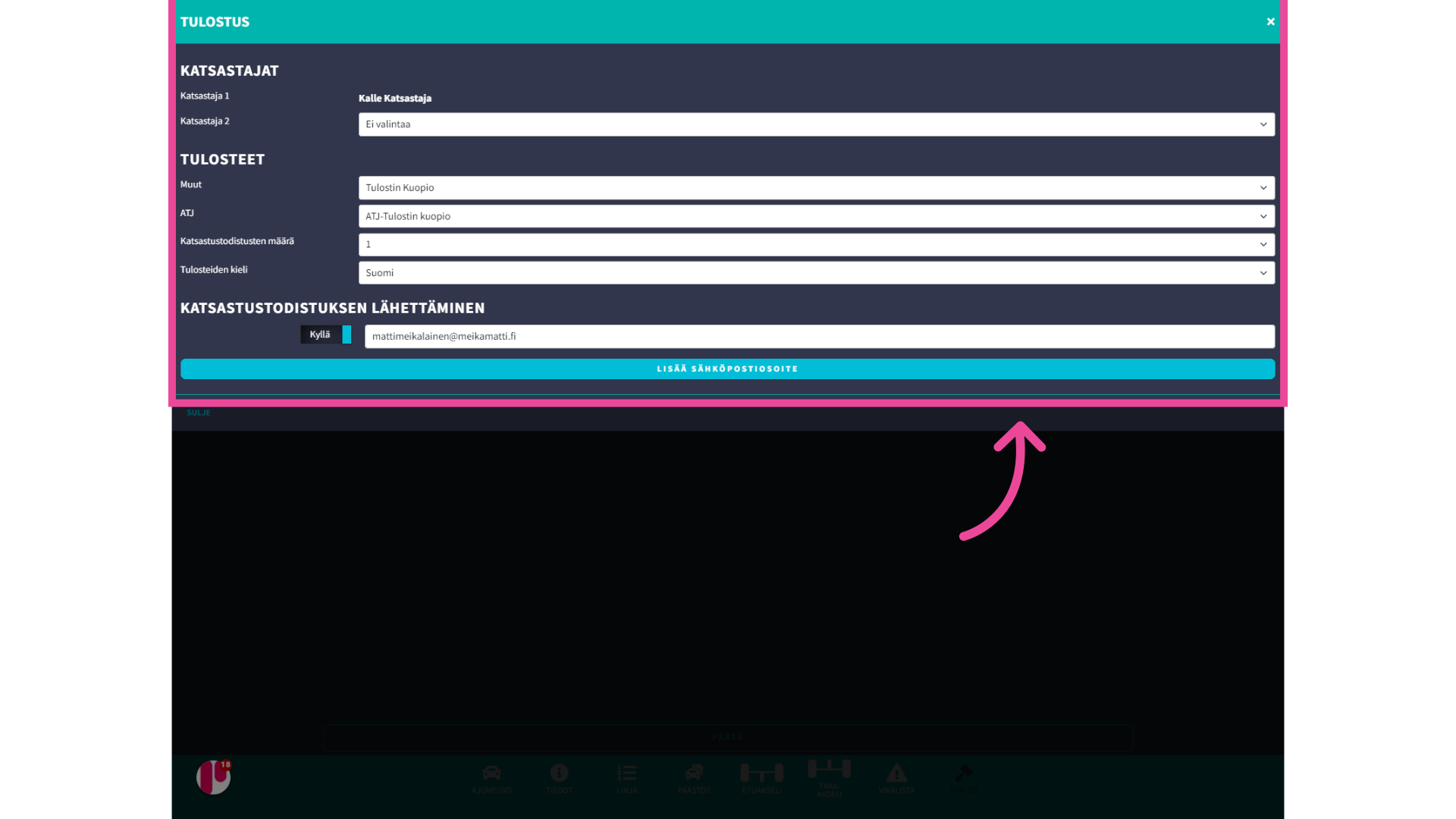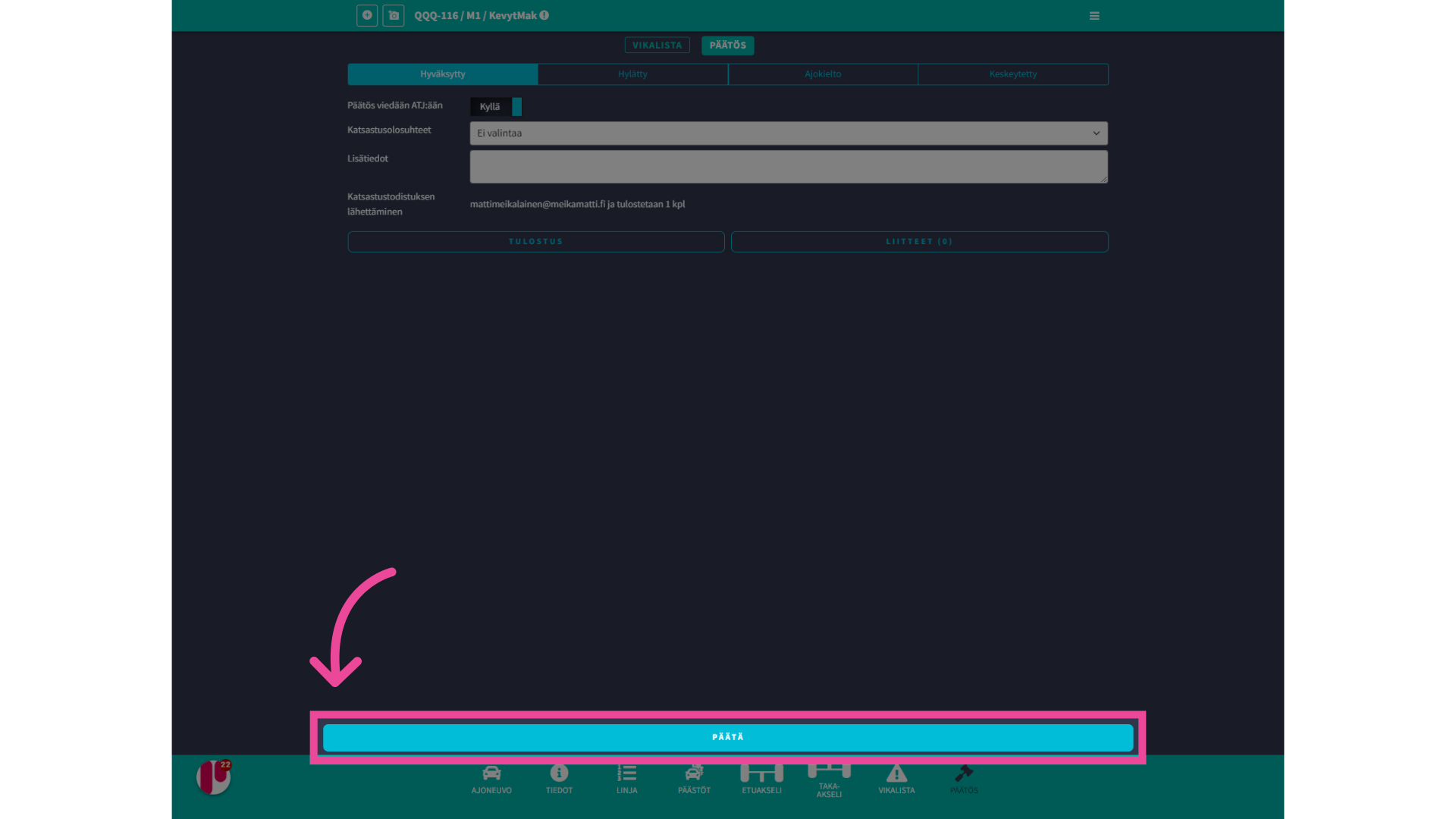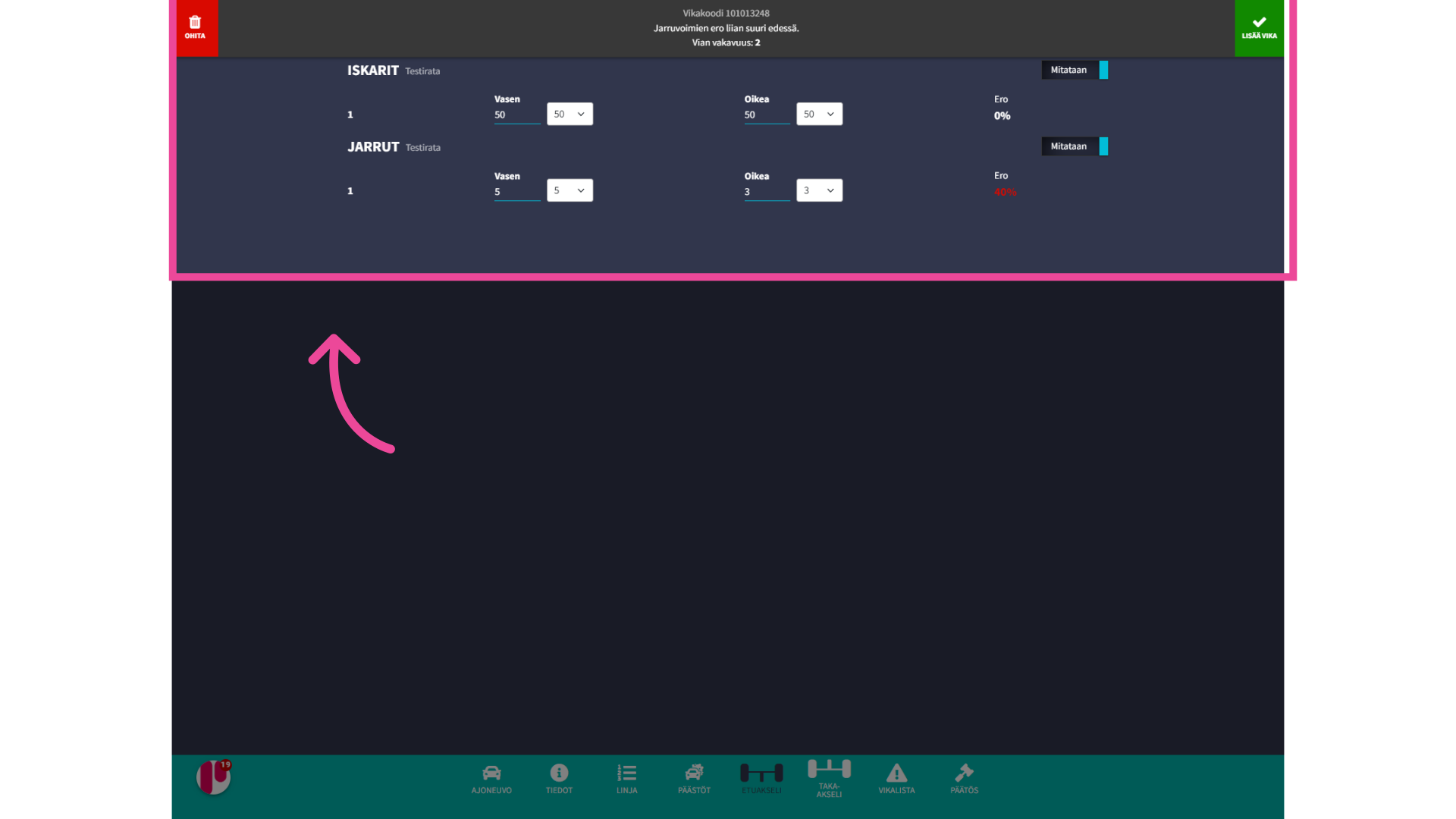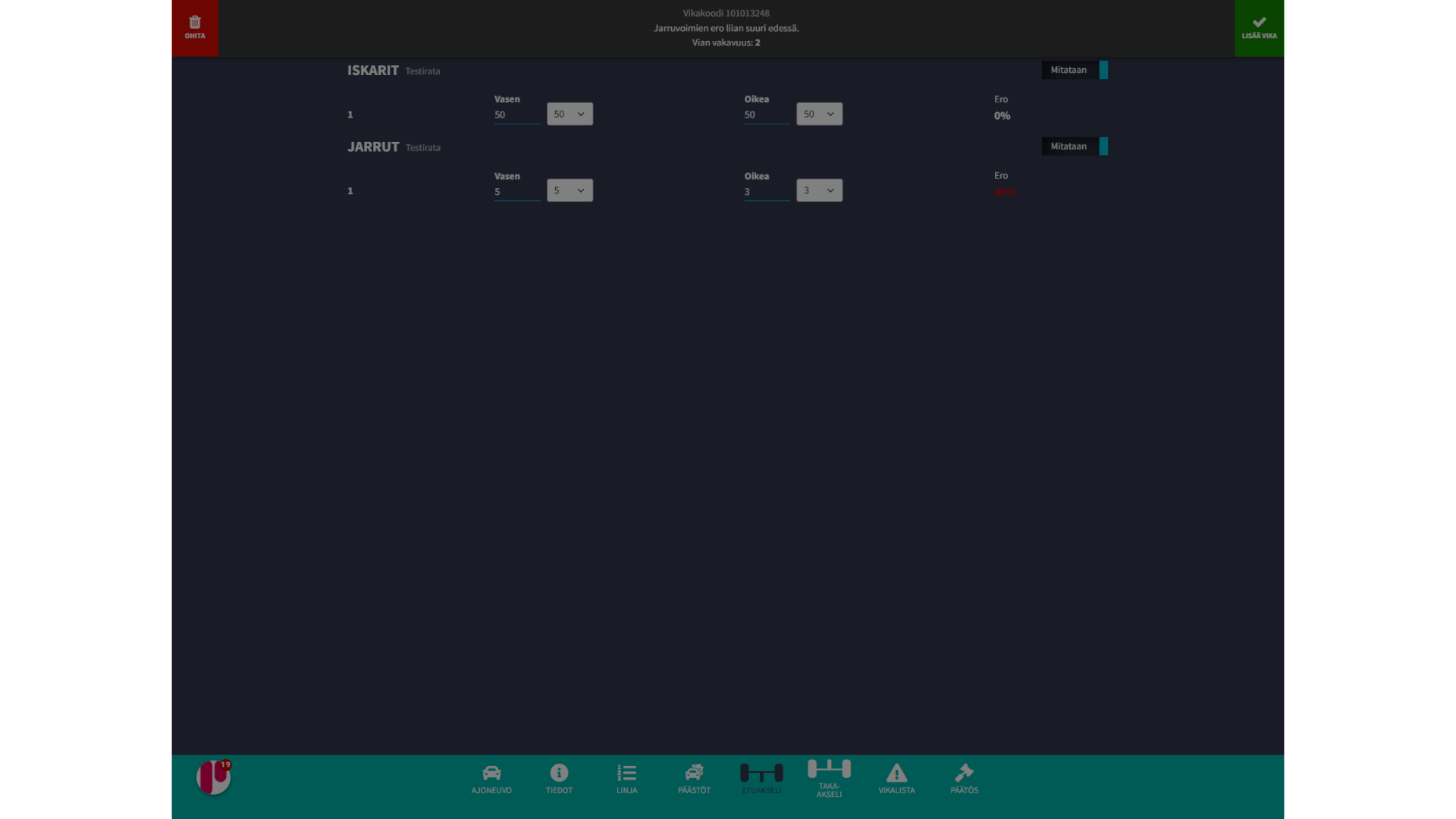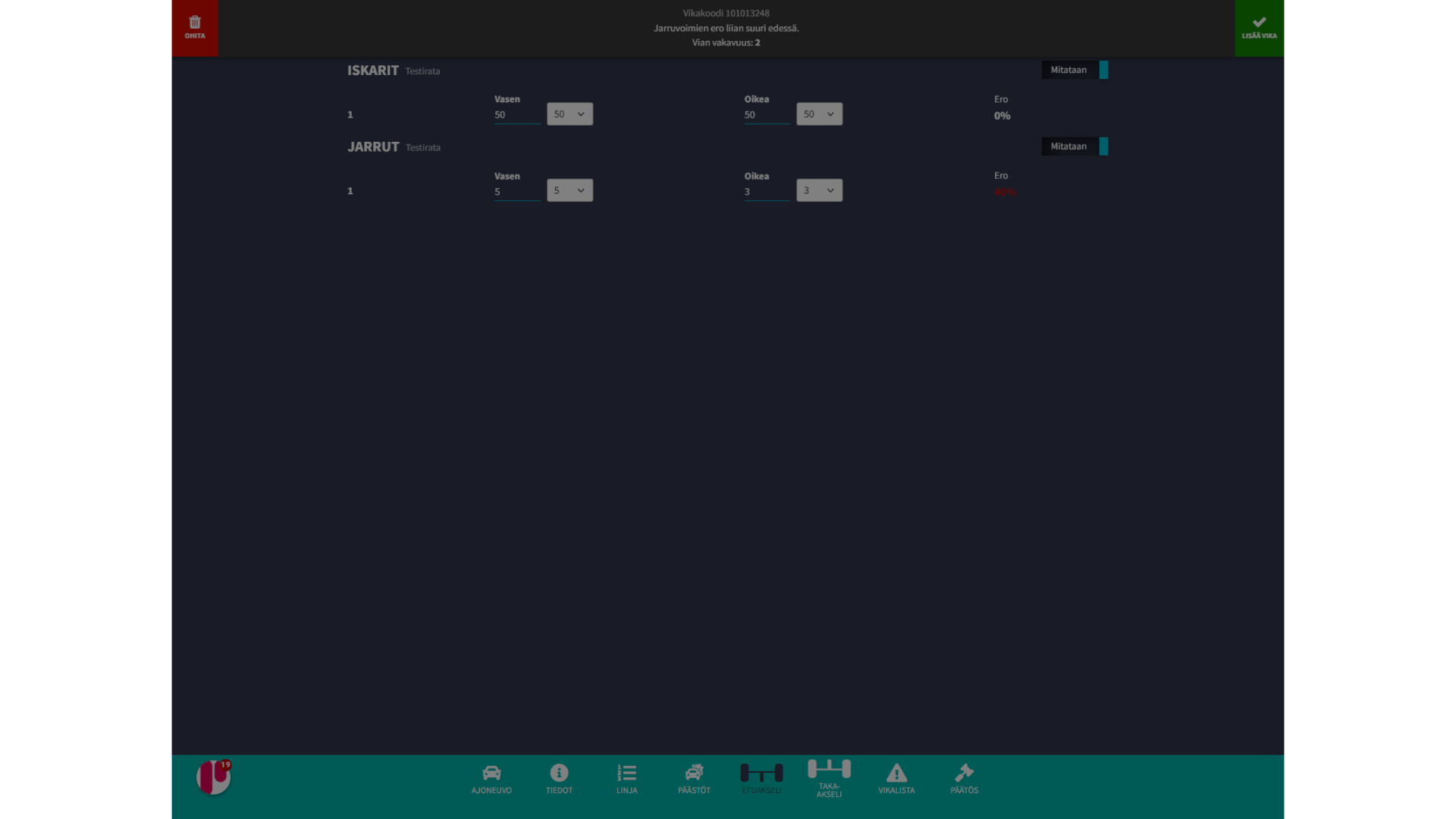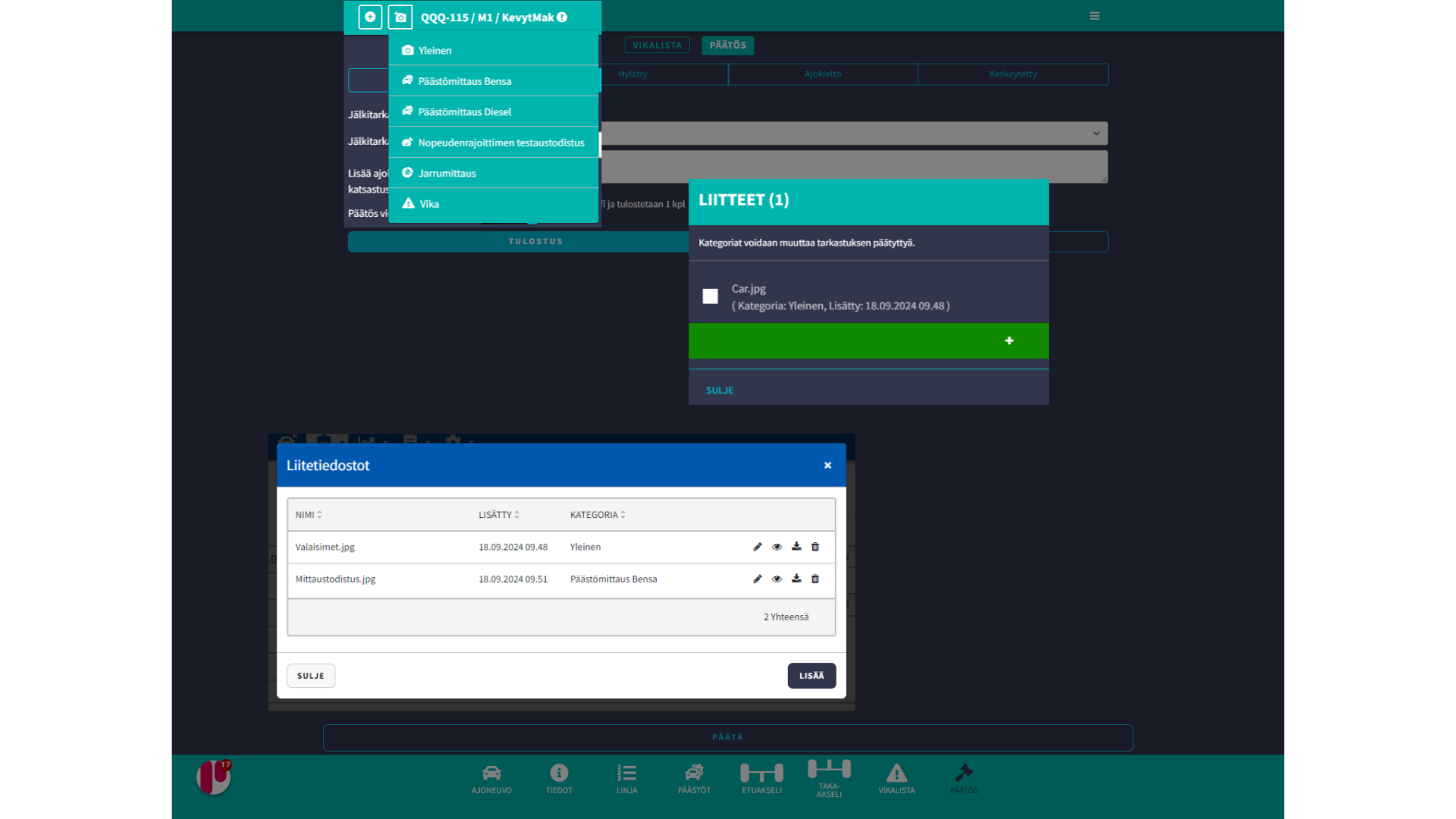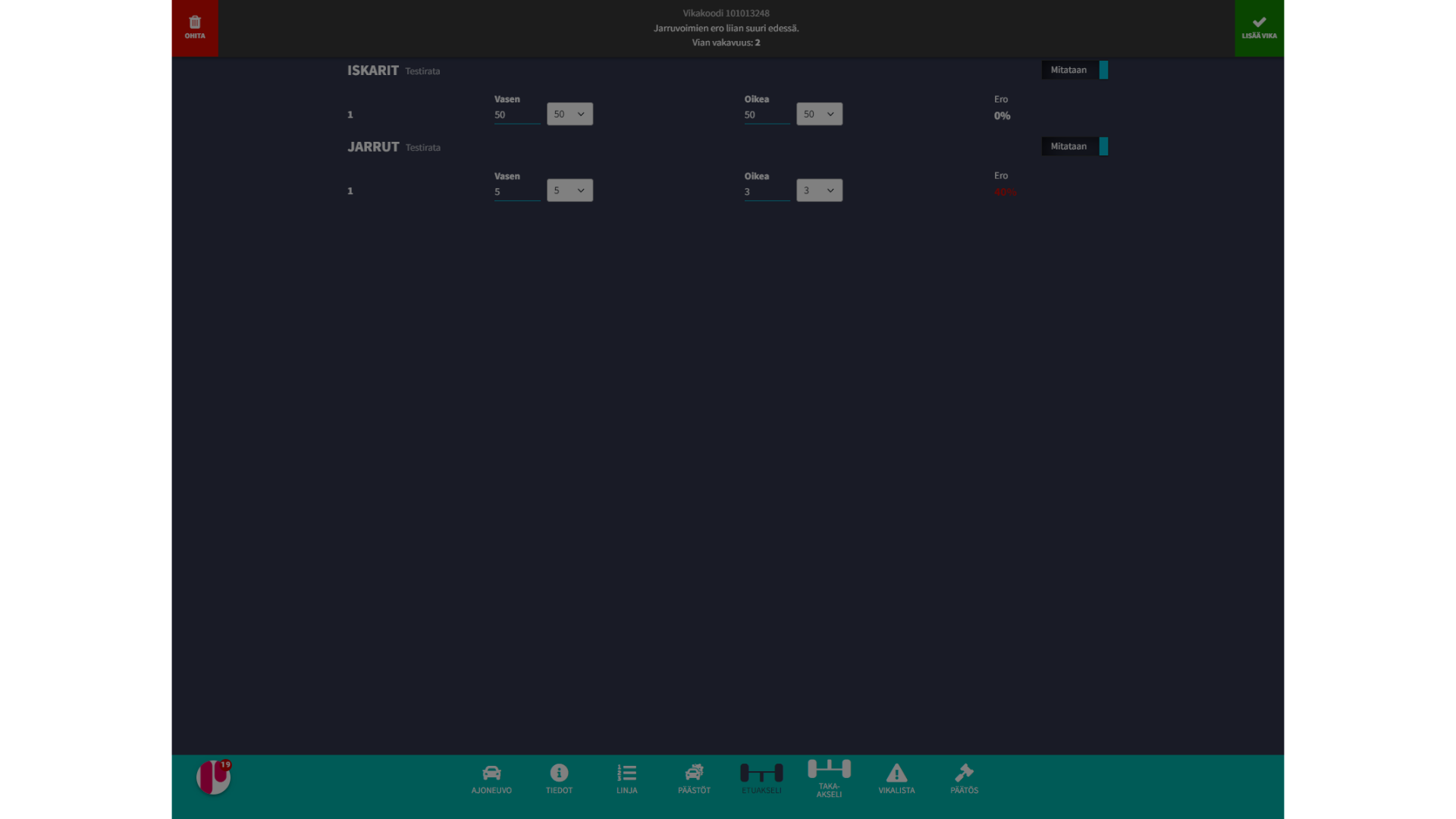Tämä ohje neuvoo miten edetä katsastusnäkymässä katsastuksen aloittamisesta päätökseen saakka.
1. Tiedot
Katsastus aloitetaan Tiedot-näkymästä, jossa on ajoneuvon perustiedot ja ATJ-tiedot. Lisäksi ajoneuvon tiedot näkymässä on mahdollisia huomioita ATJ:sta ja Musterista. Ajoneuvoon mahdollisesti liittyvät huomiot korostetaan punaisella tekstillä.
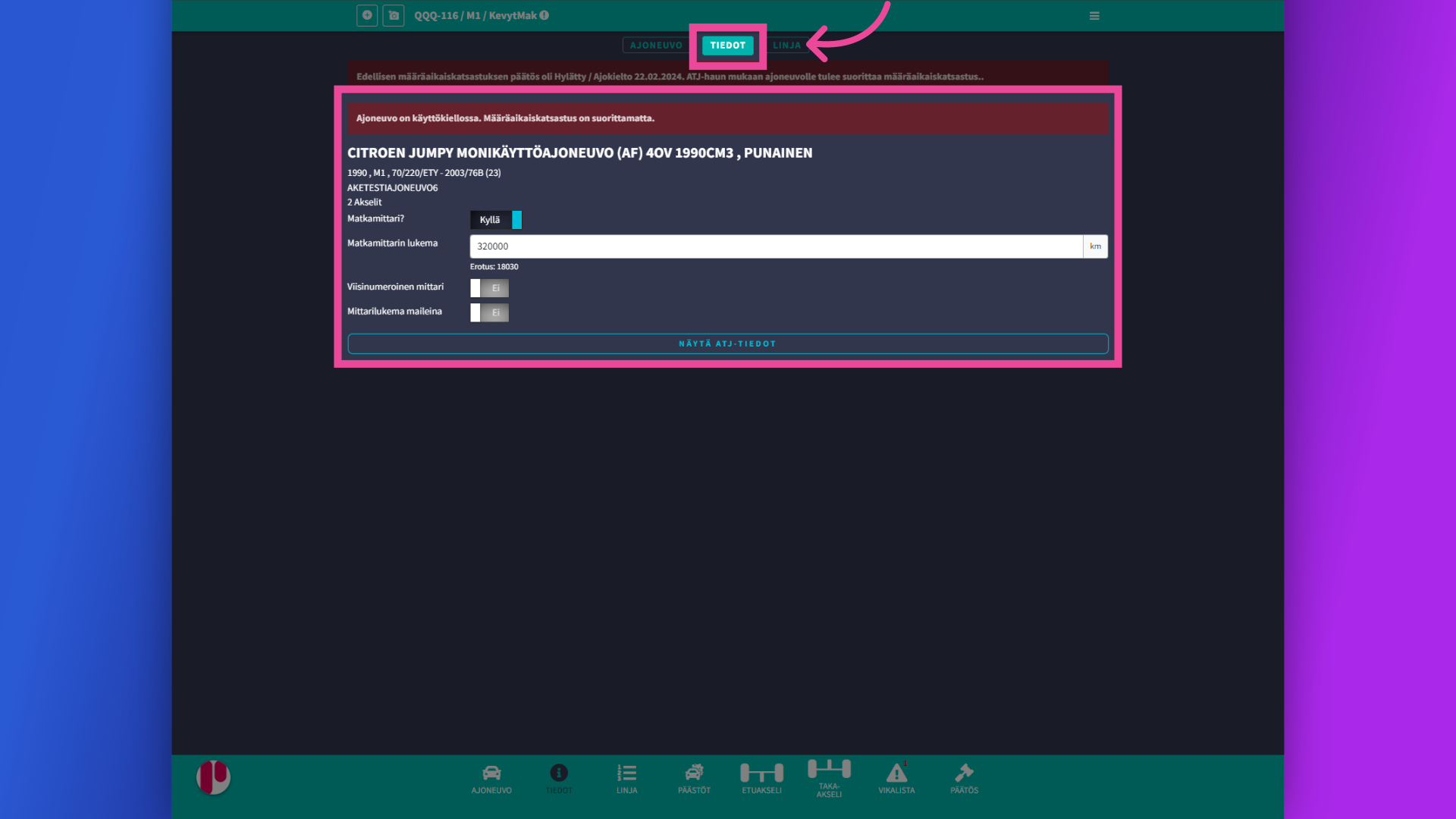
2. Ajoneuvo
Ajoneuvo-kentässä näkyy mm. ajoneuvon käyttövoima, päästötaso, ajoneuvoluokka ja massa.
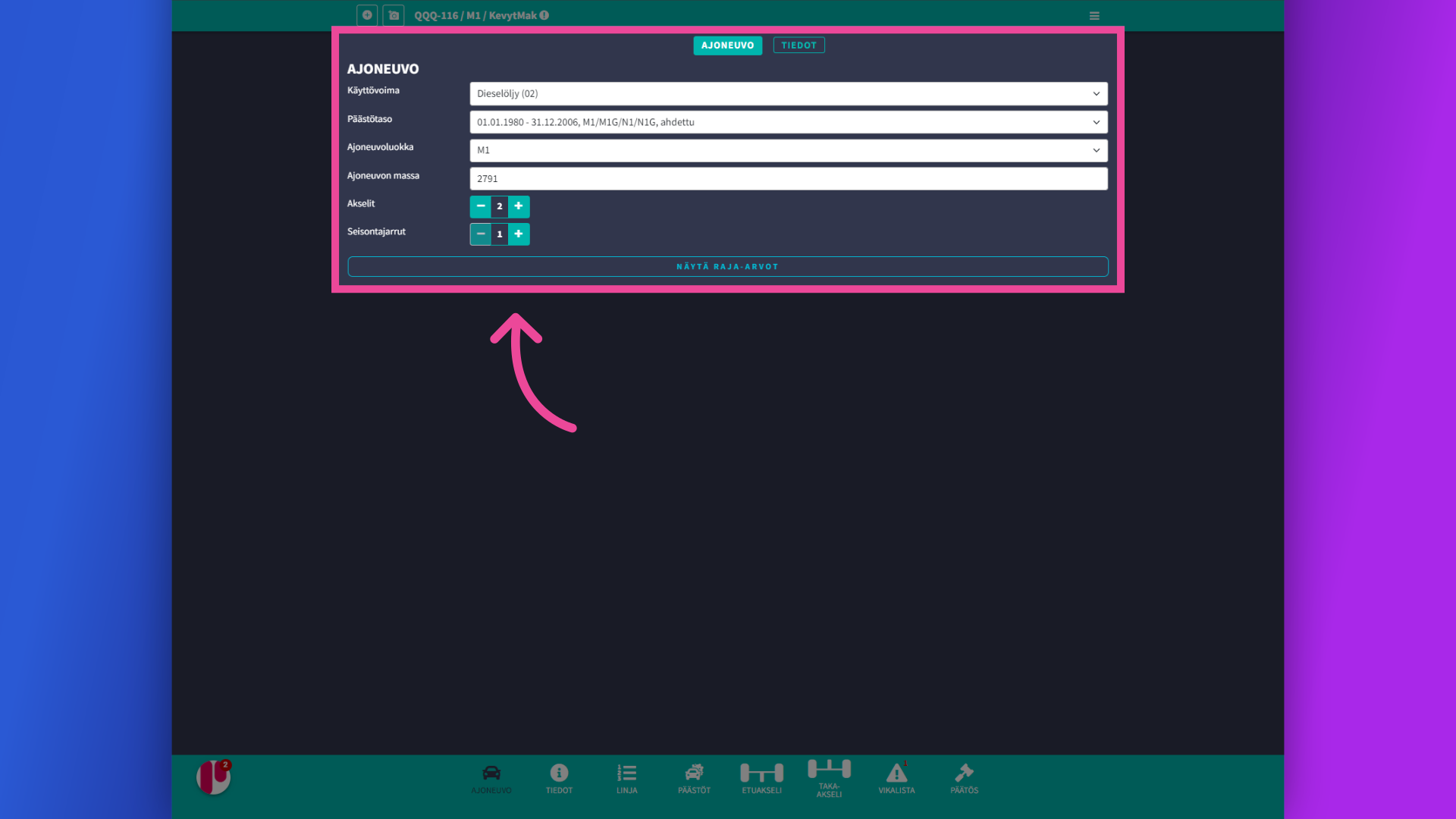
3. Valitse Linja
Linja-näkymässä valitaan linja, jolla katsastus suoritetaan ja valitaan mittaukset, jotka ajoneuvolle tehdään. Jos katsastusasemalle on määritetty useampi kuin yksi linja, valitaan linja millä katsastus suoritetaan. Mitattavat tiedot listataan linjavalinnan jälkeen ja niitä voidaan tarvittaessa muuttaa, jotta katsastuksen suorittaminen on sujuvaa.
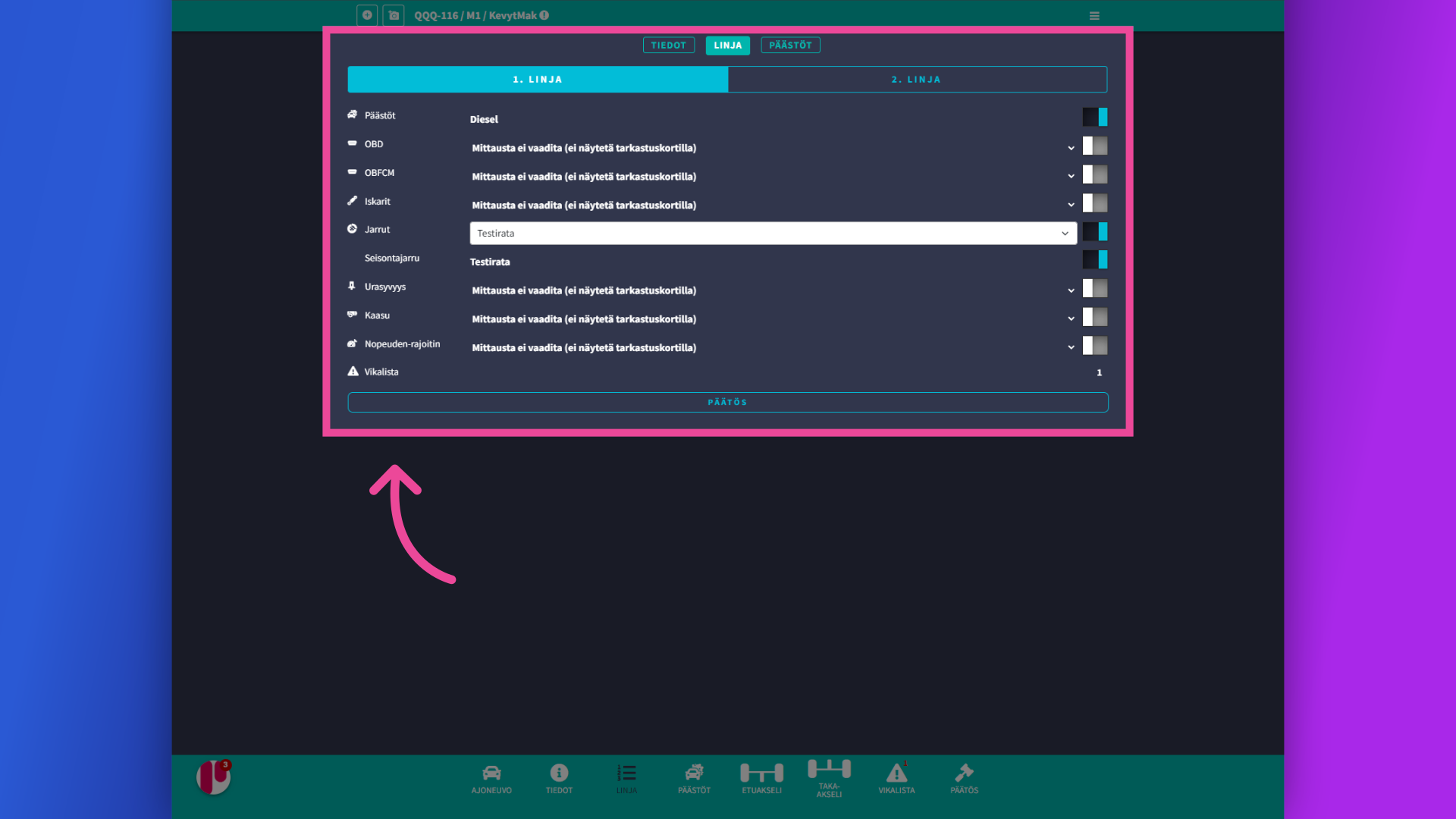
4. Linjan asetukset
Linjan asetukset ovat tärkeässä roolissa työkalun hyvässä käyttökokemuksessa. Mittalaitteiden järjestys määrittää missä järjestyksessä katsastajalle mittaukset työkalussa näytetään. Katsastusasemalla voi olla useita eri linjoja ja näillä erilainen mittalaitteiden järjestys.
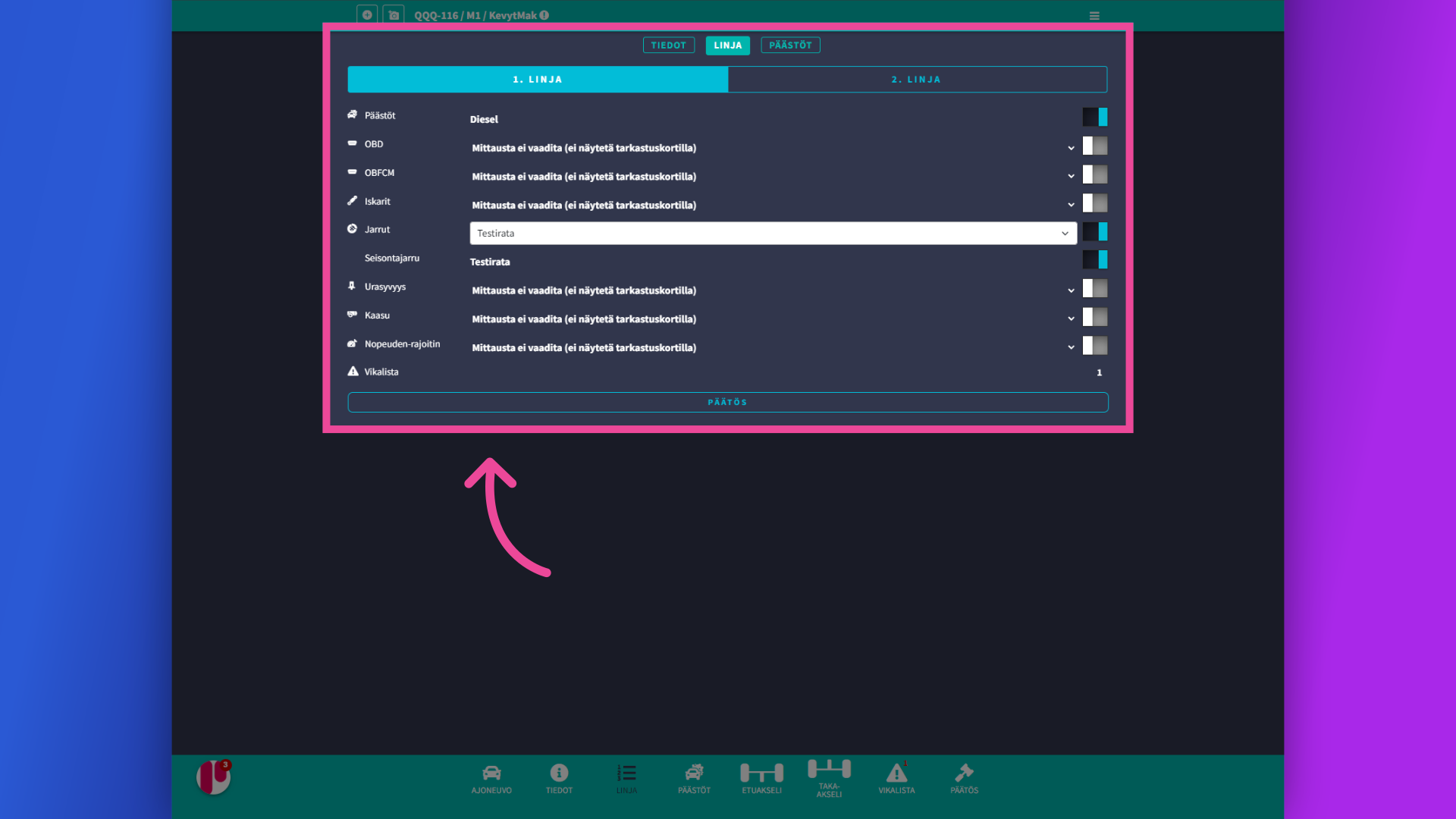
5. Mitattavat tiedot
Etuakseli, Taka-akseli, Kaasu, Päästöt, OBD, Nopeudenrajoitin, Valot
Mitattavat tiedot ovat omissa näkymissään.
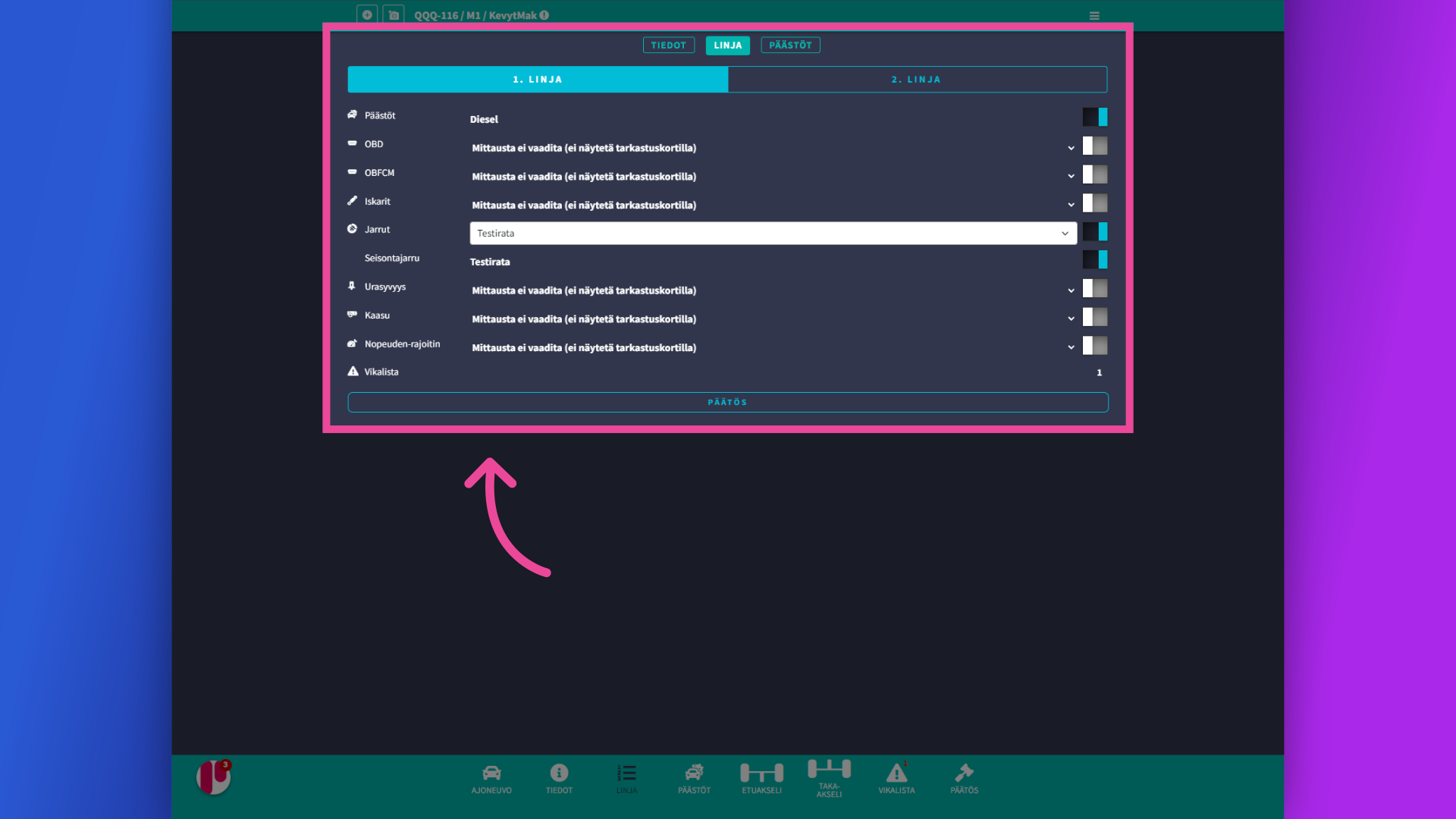
6. Jarrut ja iskunvaimentimet (taka-akseli)
Ajoneuvon jarrut ja iskunvaimentimet on mahdollista mitata akselikohtaisesti. Tämä onnistuu asettamalla asetuksista linjalle käyttöön jarrudynamometri tyyppisen mittalaitteen.
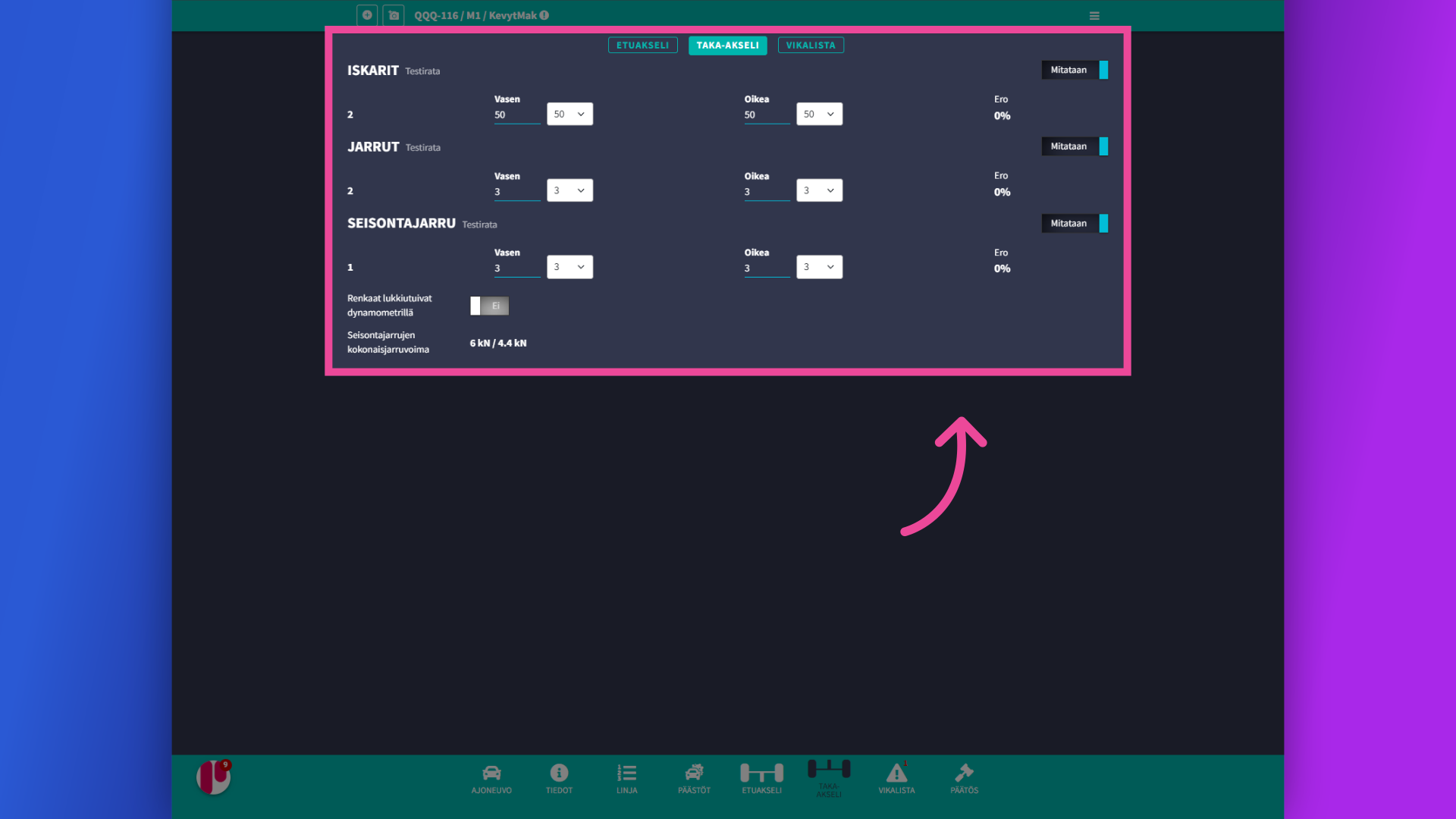
7. Jarrut ja iskunvaimentimet erikseen
Vaihtoehtoisesti jarrut ja iskunvaimentimet voidaan määrittää mitattavaksi myös erikseen, kuten vanhassa katsastusnäkymässäkin on mahdollista.
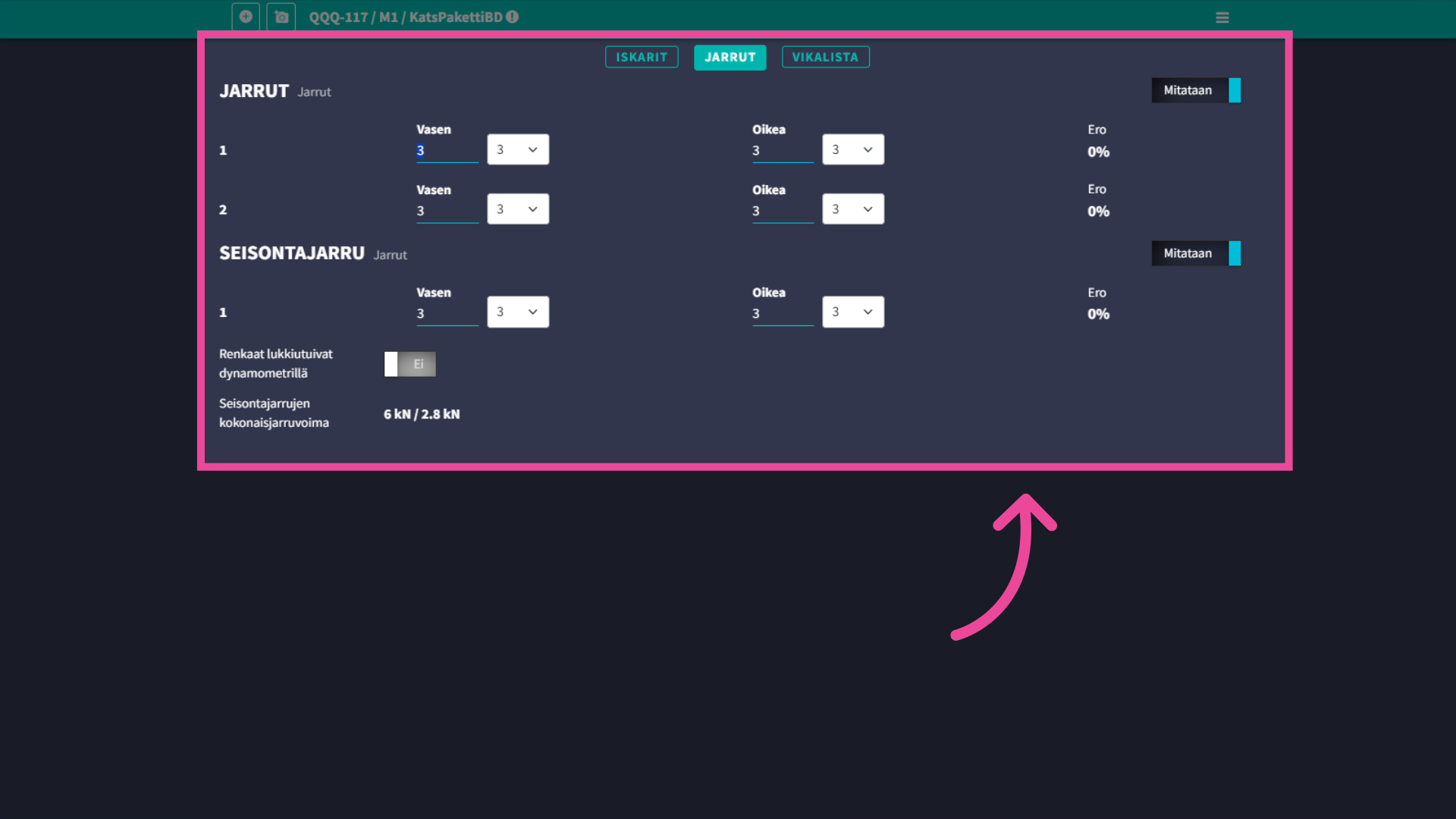
8. Päästömittaus
Katsastuksessa tunnistetaan ajoneuvon päästöluokan ATJ-tietojen perusteella ja näytetään katsastajalle tarvittavat päästömittaukset käyttövoimaan liittyen. Päästöluokan voi myös valita käsin ajoneuvon tiedot välilehdeltä. Mittauksen tuloksen voi syöttää vedinkomponenttia käyttäen tai kirjoittamalla arvon numerokenttään.
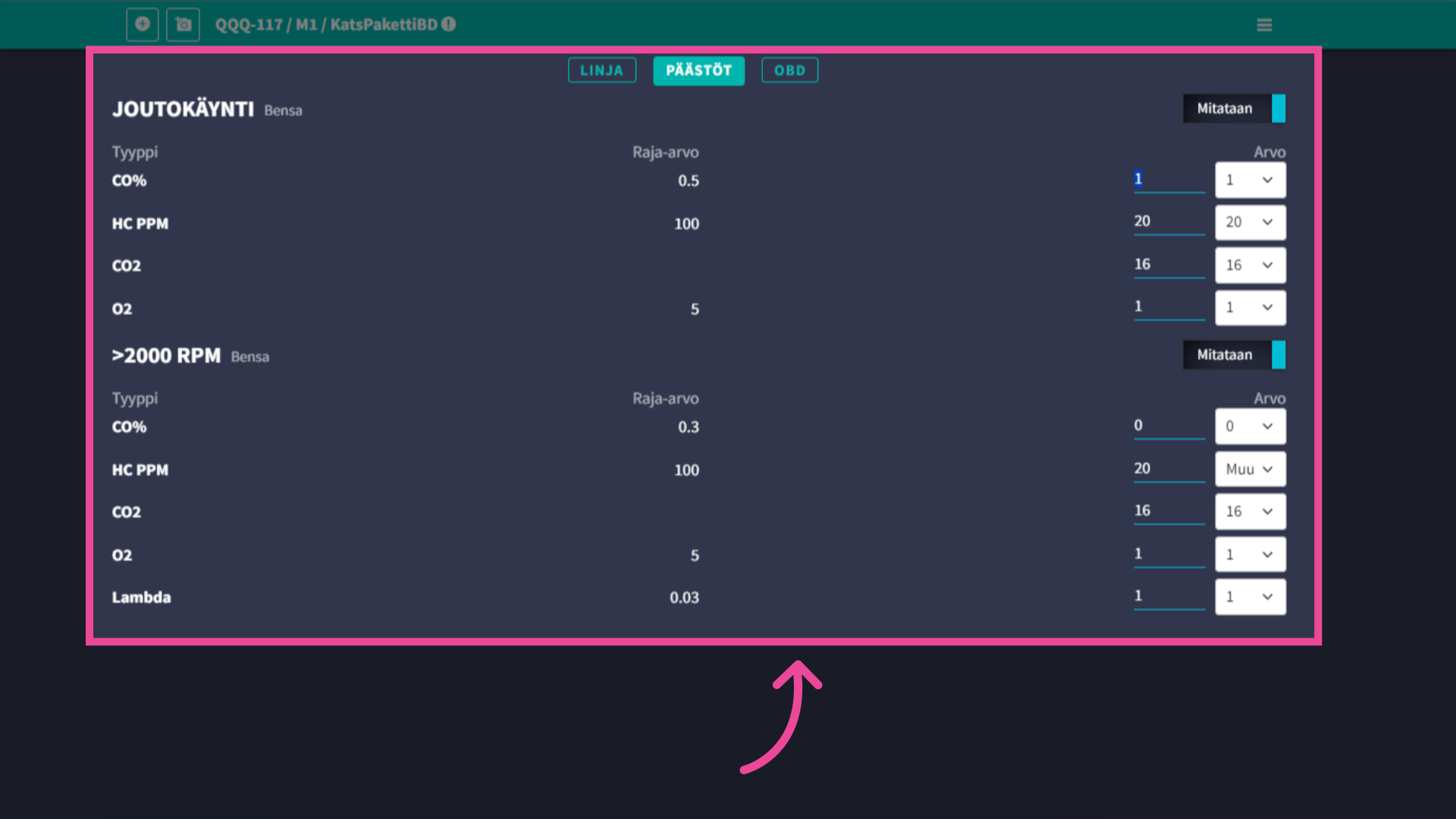
9. OBD
OBD-mittauksessa syötetään läpi menneet testit ja testien kokonaismäärä. Vikakoodin lisääminen nostaa automaattisen vian, joka tulee lisätä katsastustodistukselle.
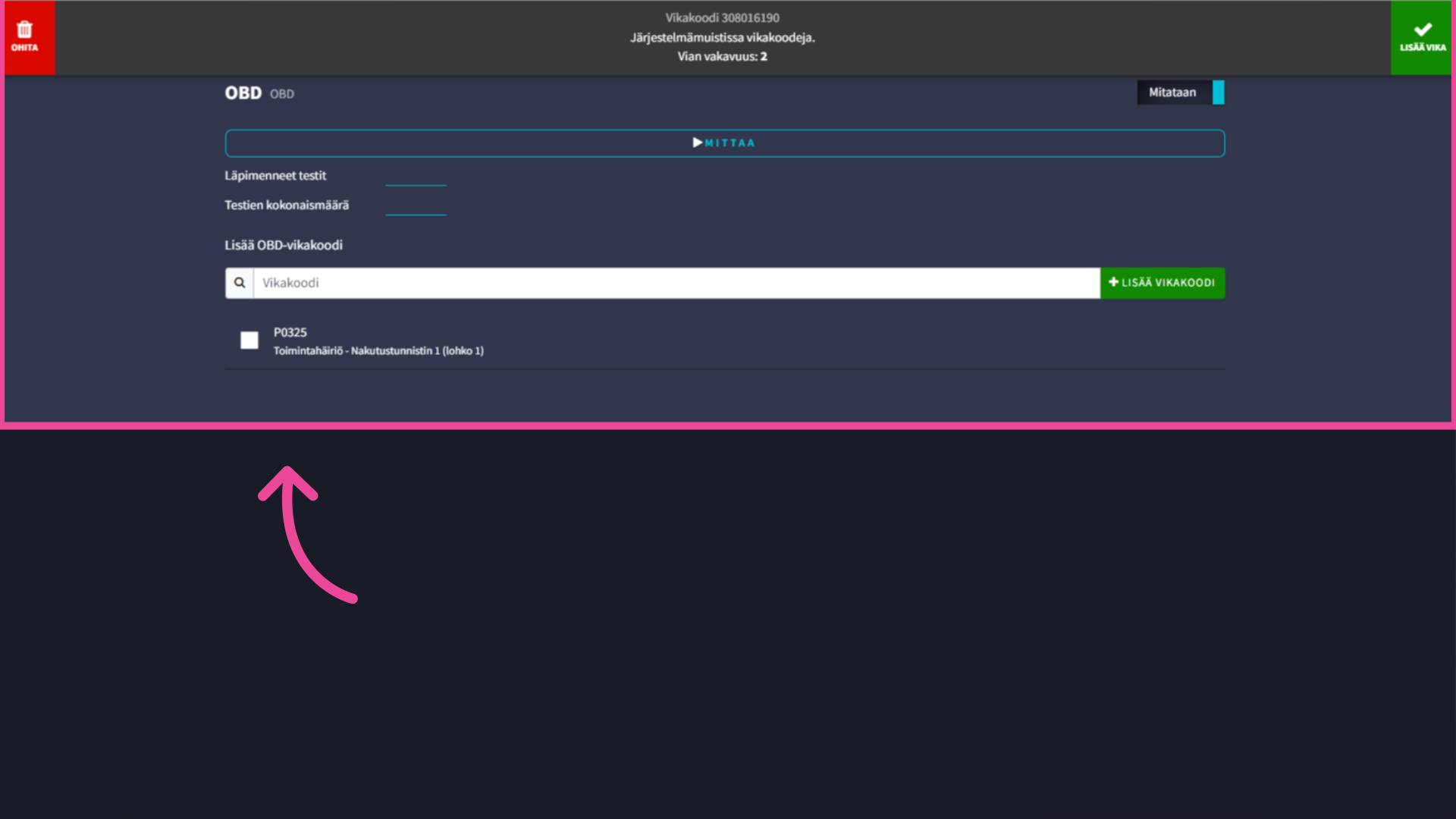
10. Vikalista
Vikalistaan lisätään havaitut viat.
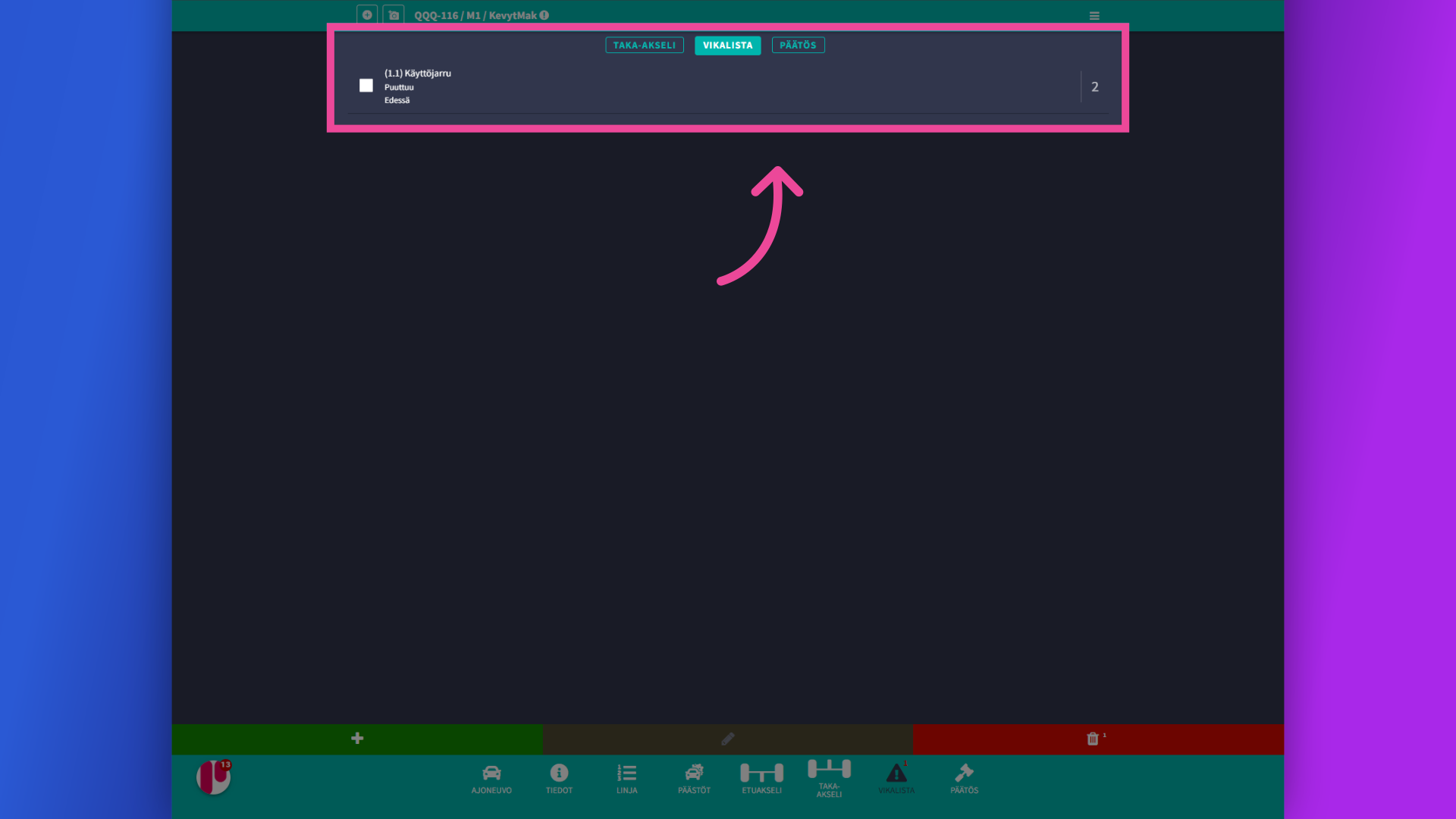
11. Vikakoodin syöttäminen
Vika voidaan syöttää myös vikakoodin avulla Vikakoodin syöttö -hakukentässä. Vikapaikan valinnassa Syötä vikapaikka -napista aukeaa numeronäppäimistö jolla voi selata vikapaikkoja. Vikoja voidaan selata myös näppäimistön numeronäppäimillä.
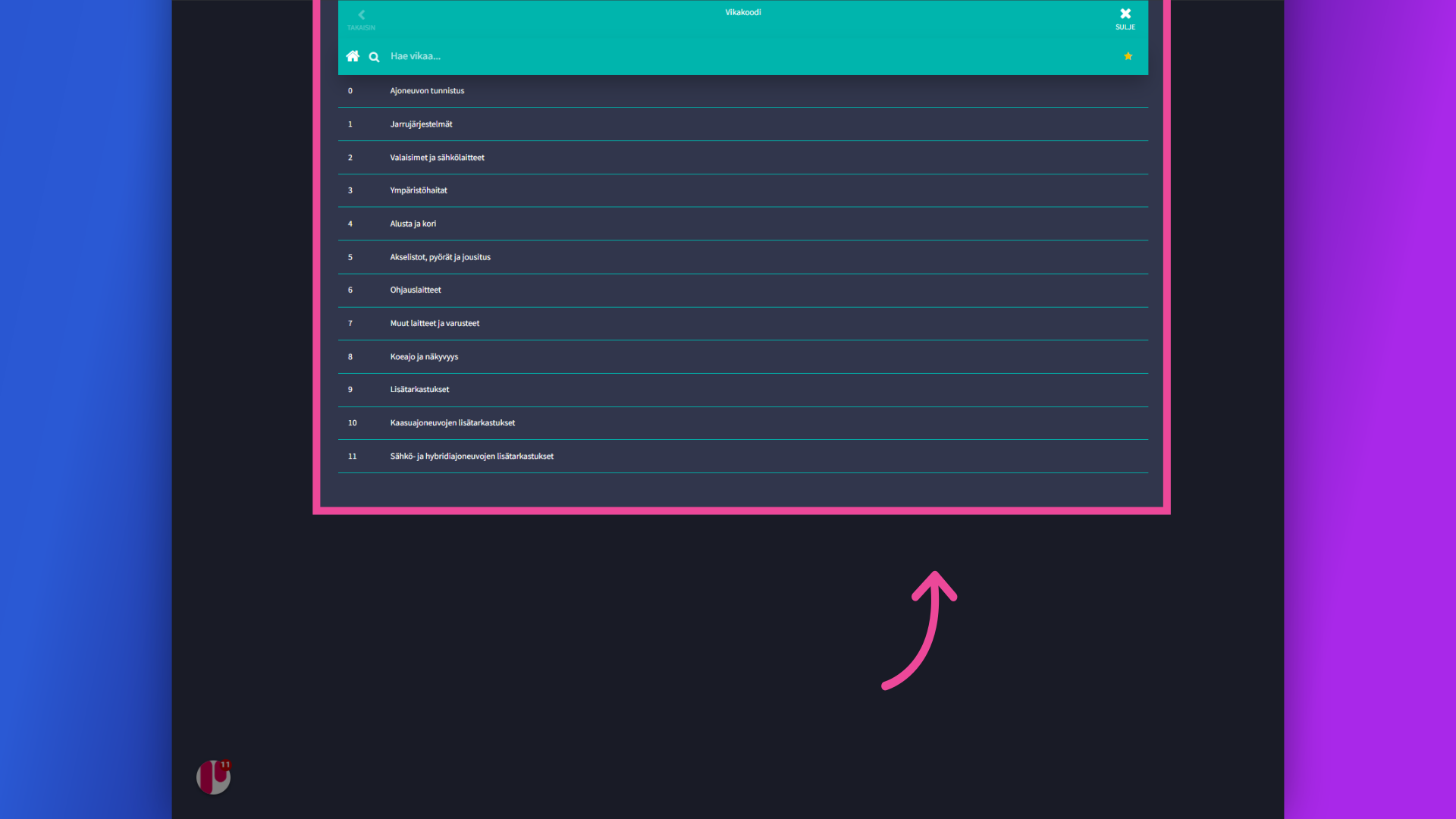
12. Suosikkiviat
Vikaa lisätessä voidaan tähti-painikkeella hakea lisätyt suosikkiviat ja lisätä vika helposti katsastukseen. Näkymässä on mahdollista lisätä myös uusia suosikkivikoja ja poistaa olemassa olevia. Suosikkivika lisätään ilman vikapaikkaa ja vikapaikka tulee aina erikseen valita suosikkivikaa käyttäessä. Suosikkiviaksi on mahdollista lisätä osittaisia vikoja, joissa on pikalinkki tiettyyn vikakohtaan. Välttämättä suosikkivian ei siis tarvitse mennä alimmalle hierarkiatasolle.
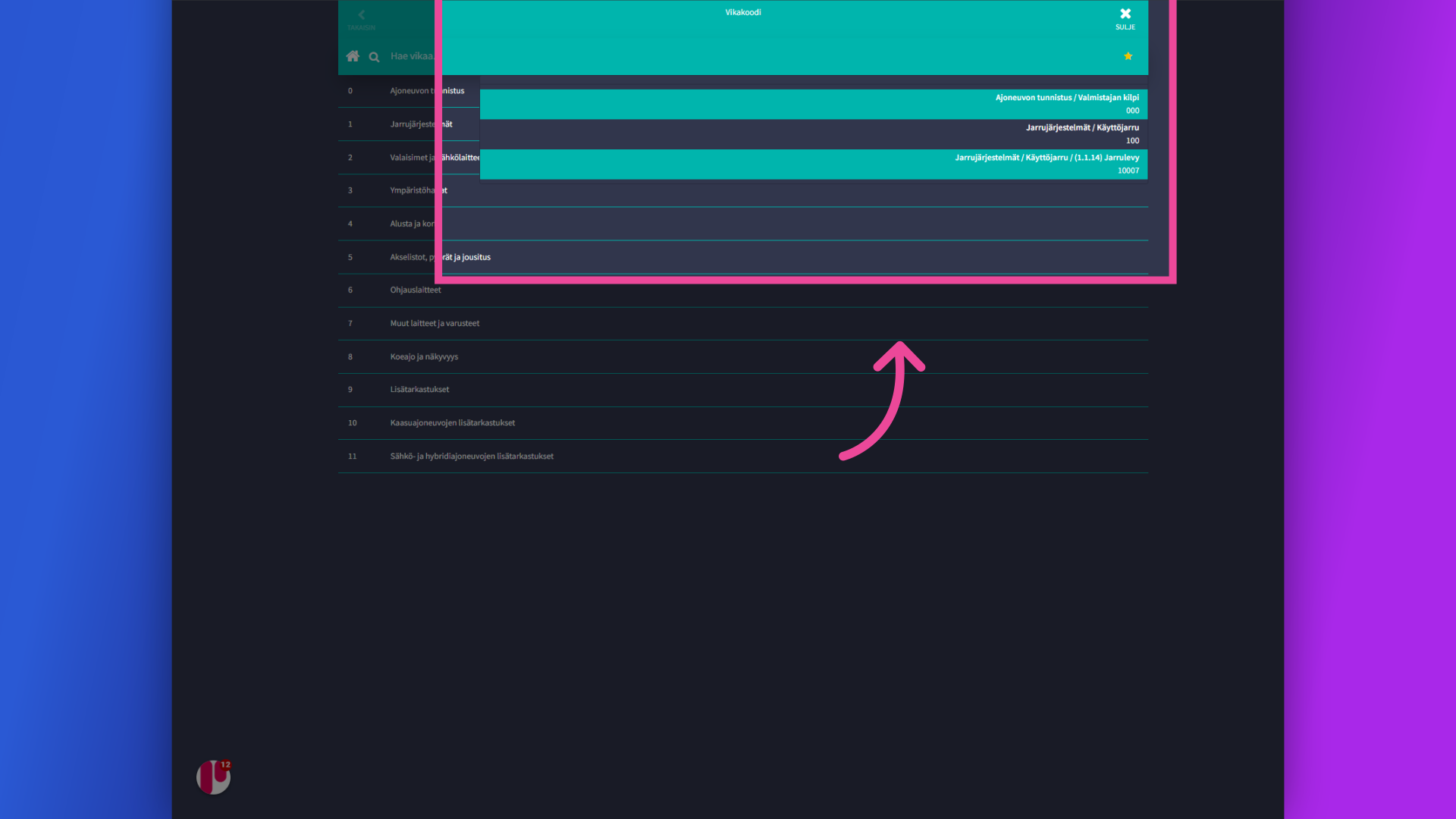
13. Katsastuspäätös
Päätösnäkymässä näytetään päätöstaso. Päättäessä katsastusta asetetaan tarvittaessa hinta jälkitarkastukselle, ajolupa katsastustodistukselle ja kuvat.
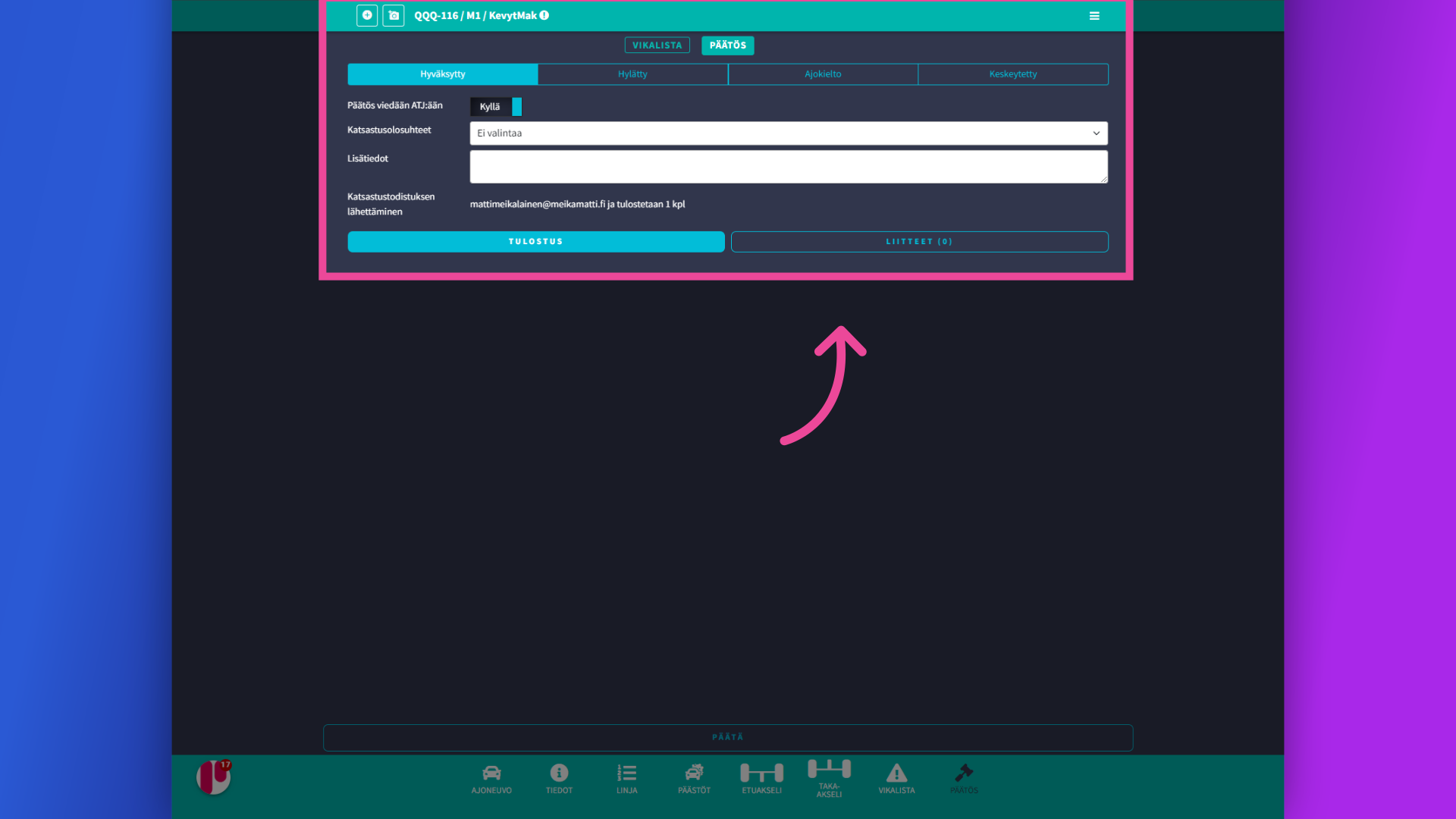
14. Katsastajat ja Tulosteet
Katsastajat-kohdasta lisätään tarvittaessa toinen katsastaja. Tulosteet kohdasta valitaan tulostimet ja todistusten määrä.
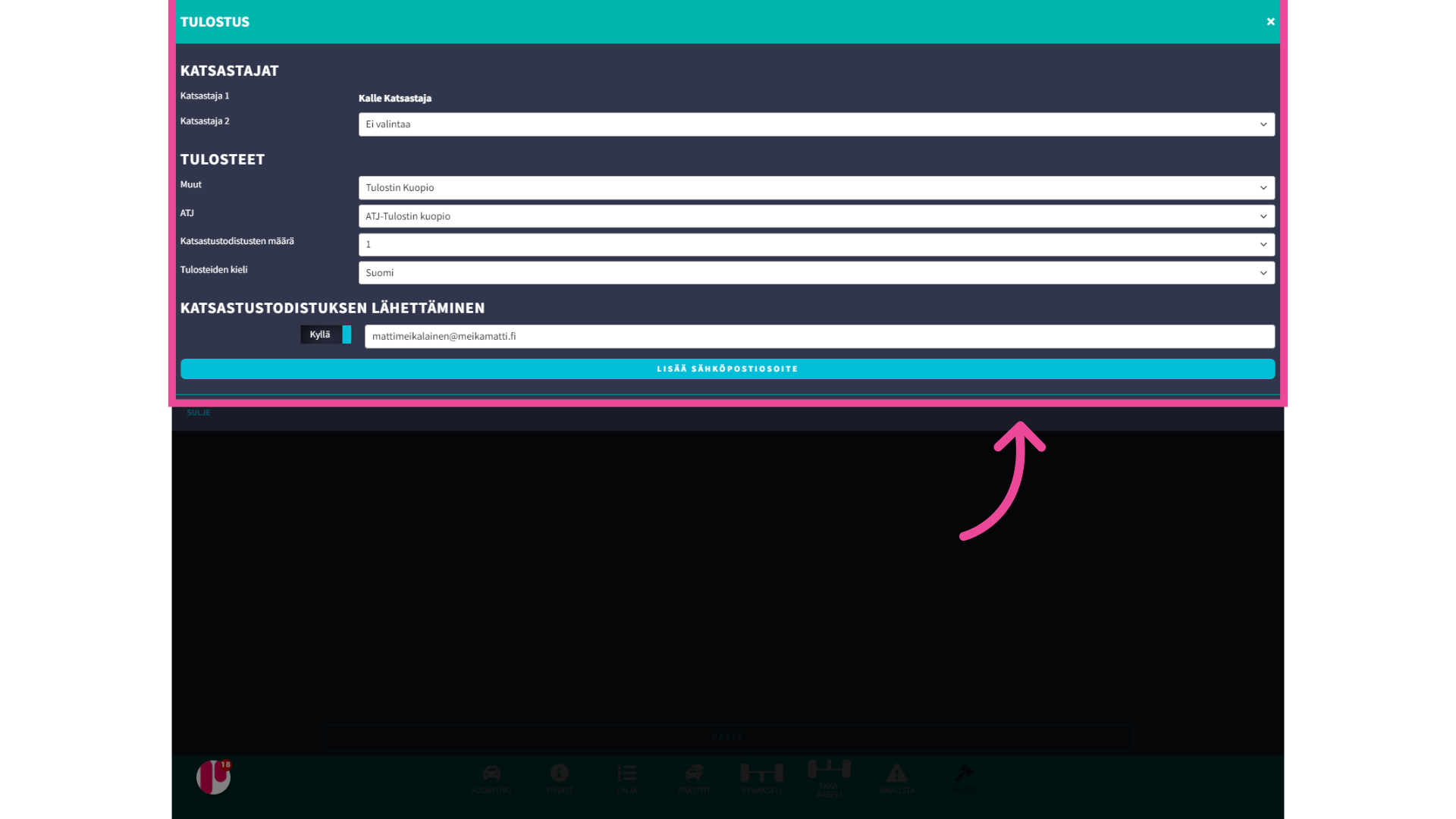
15. Katsastustodistuksen lähettäminen
Mahdollista lisätä myös sähköpostiosoite, jos halutaan lähettää todistus sähköpostilla eikä osoitetta ole asiakkaan tiedoista valmiiksi määritettynä. Sähköpostiosoitteita voi olla useampikin, jos todistus halutaan lähettää useammalle.
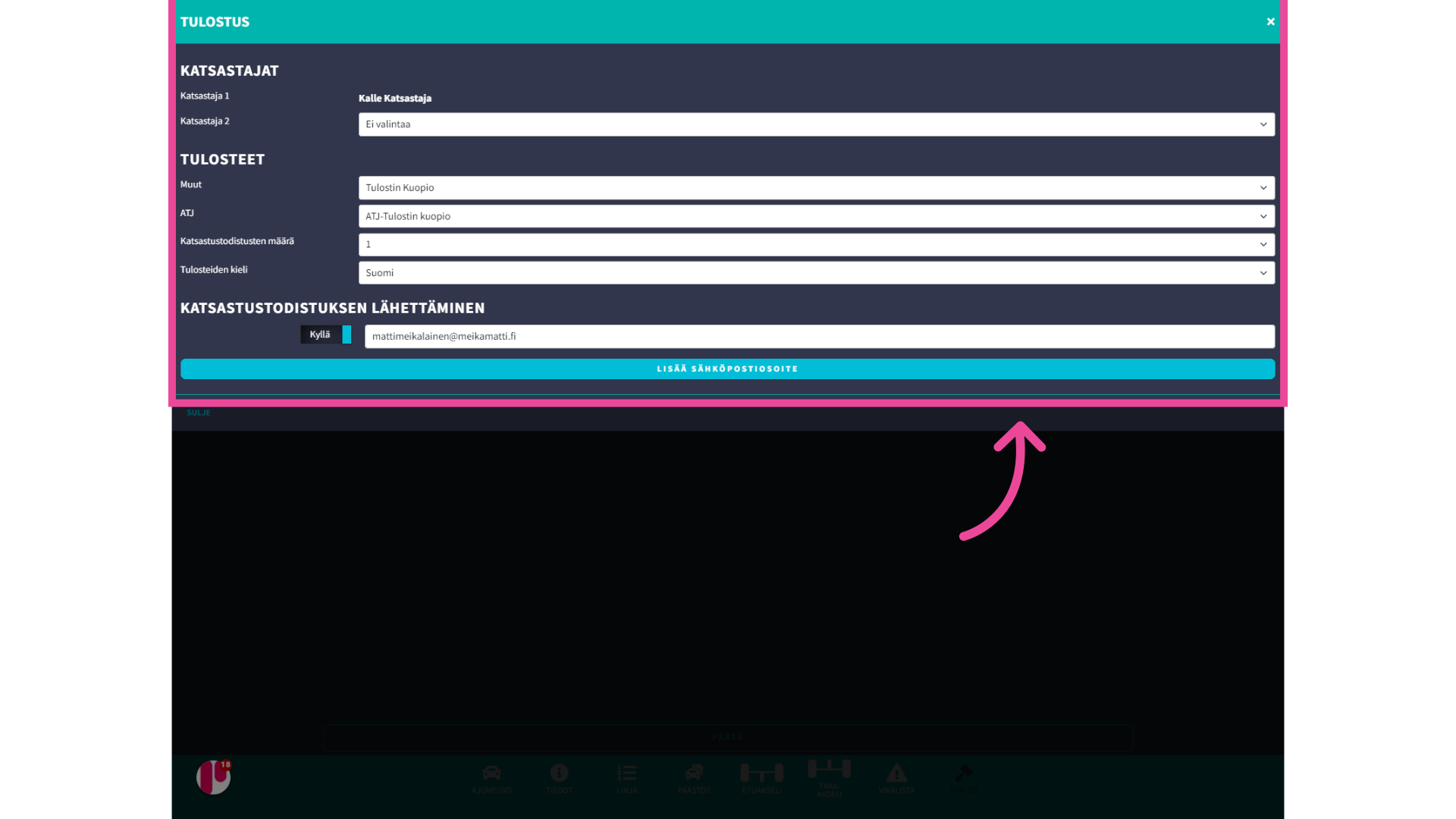
16. Päättäminen
Kun tiedot on tarkastettu ja tarvittavat todistuksen tulostus- ja/tai lähetysmääritykset tehty, päätetään katsastus. Sähköposti lähtee asiakkaalle aseman tiedoissa määritellyn viiveen perusteella. Viiveen sisällä päätöstä pystyy vielä muokkaamaan ilman, että lähtee useampi sähköposti. Lähetyksen jälkeen tehdyistä muutoksista lähtee uusi todistus.
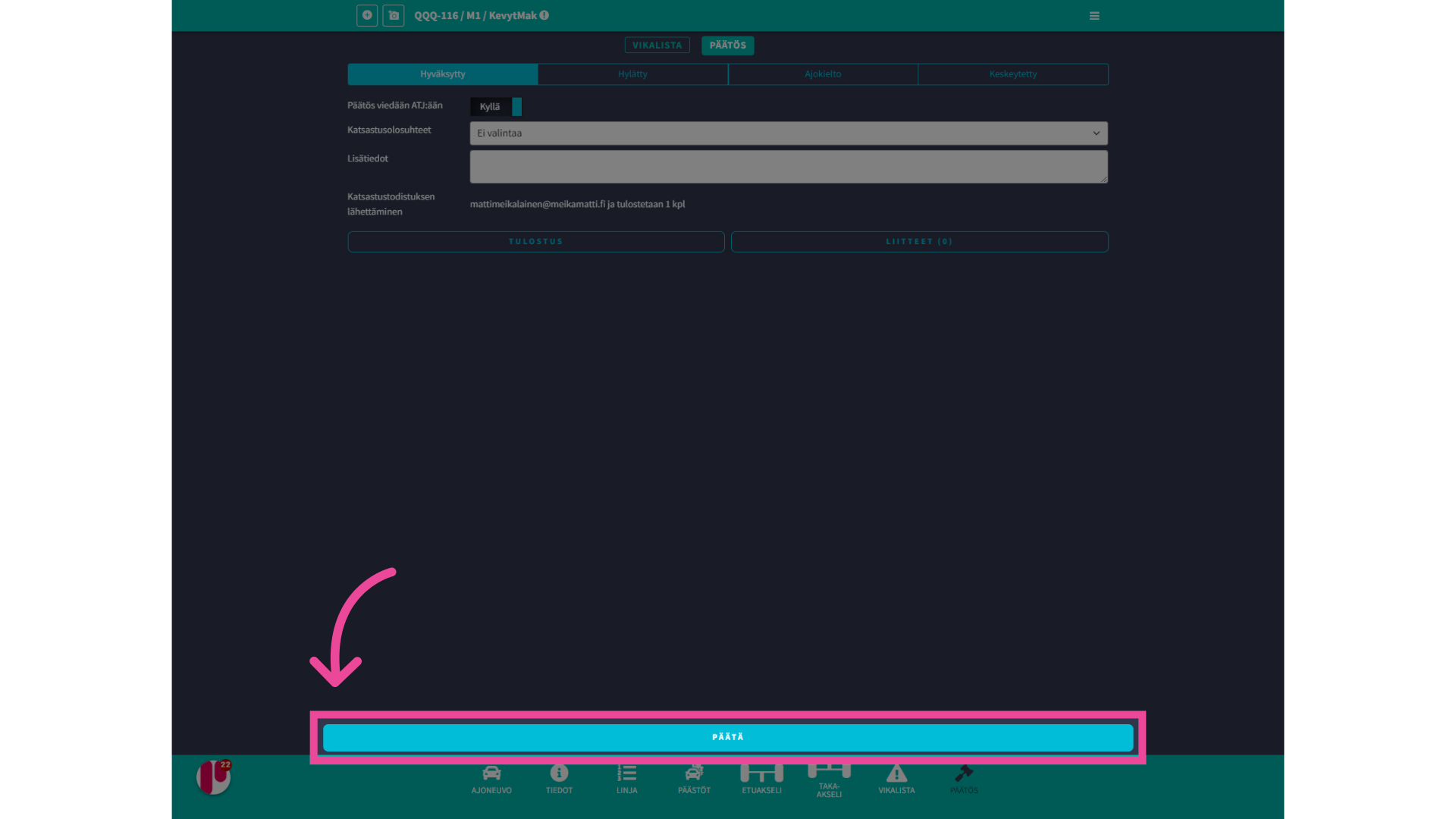
17. Automaattiset viat
Ajoneuvon ATJ-tietojen sekä katsastuksessa syötettyjen arvojen perusteella tarjotaan vikoja automaattisesti. Kun vian kriteerit täyttyvät tarjotaan vika lisättäväksi tai lisäämisen voi ohittaa.
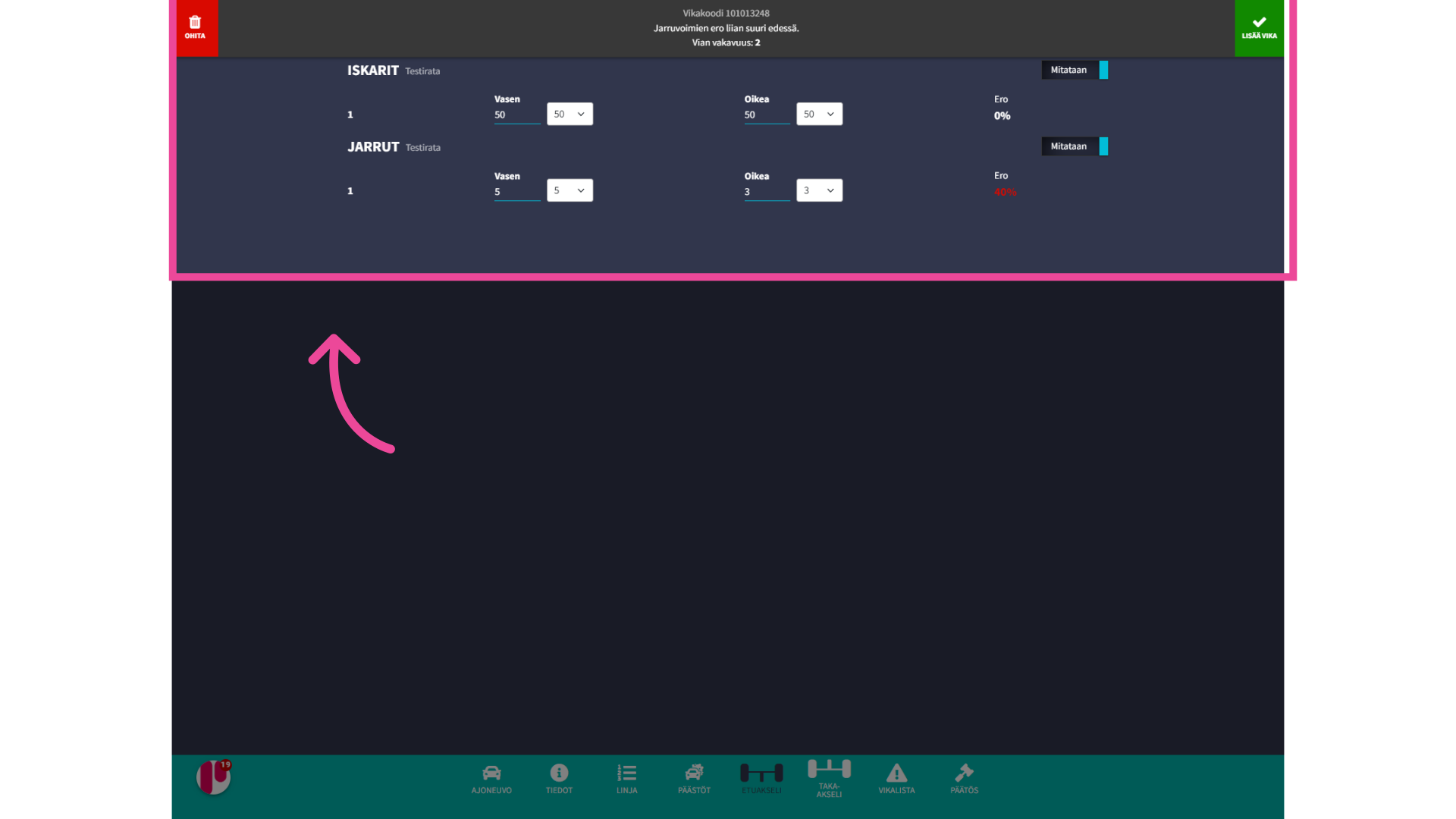
18. ATJ-tietojen perusteella tarjottavat viat:
ATJ-tietojen perusteella tarjottavia vikoja ovat: Vakuutusmaksuja maksamatta, ajoneuvoveron maksamattomuustieto ja takaisin kutsu.
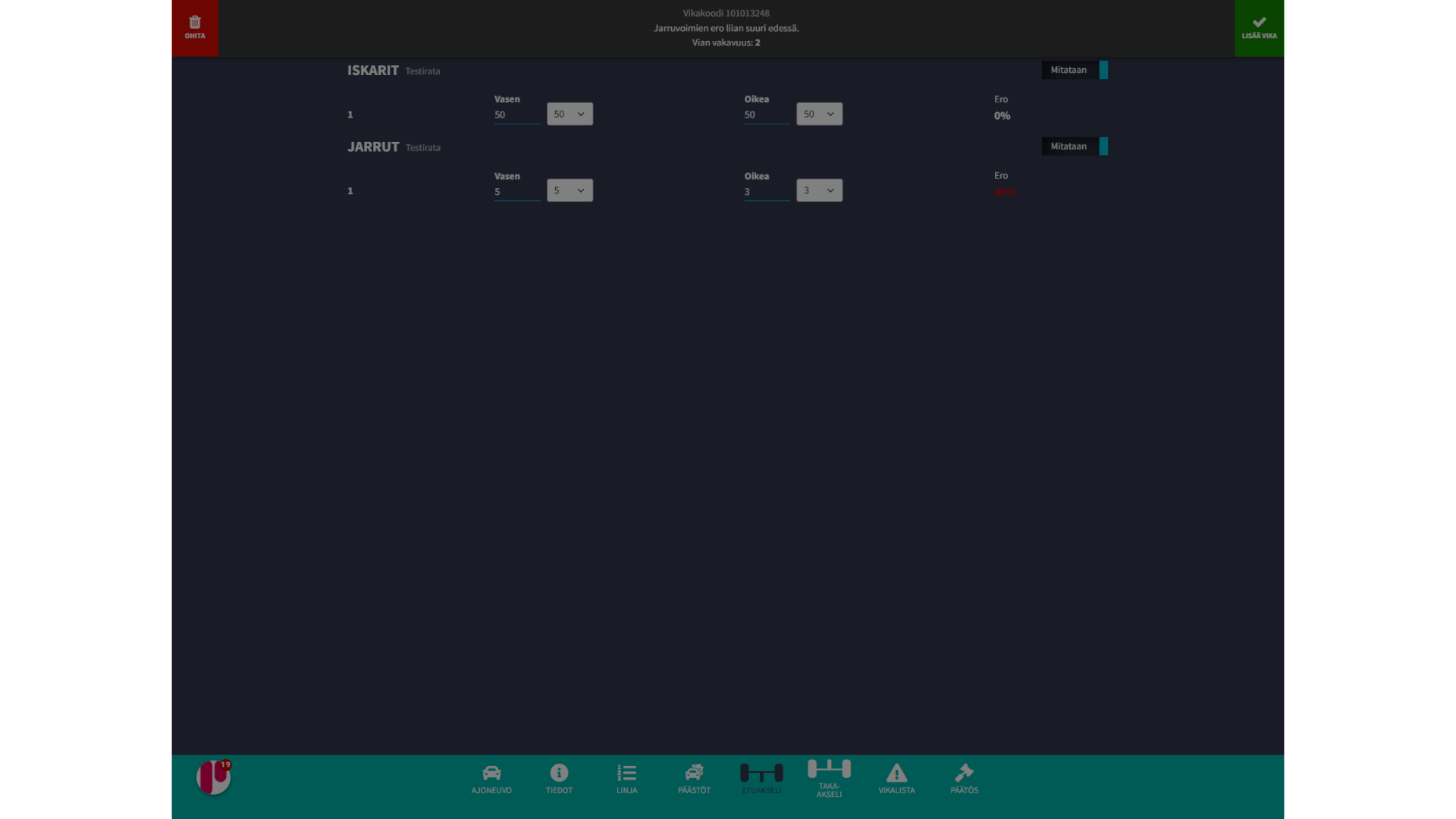
19. Mittauksien perusteella tarjottavat viat:
Mittauksien perusteella tarjottavia vikoja ovat: jarruvoimien eroihin liittyvät viat, järjestelmämuistissa olevat vikakoodit (OBD), päästömittauksien sallittujen arvojen ylitys ja iskunvaimentimissa havaitut erot.
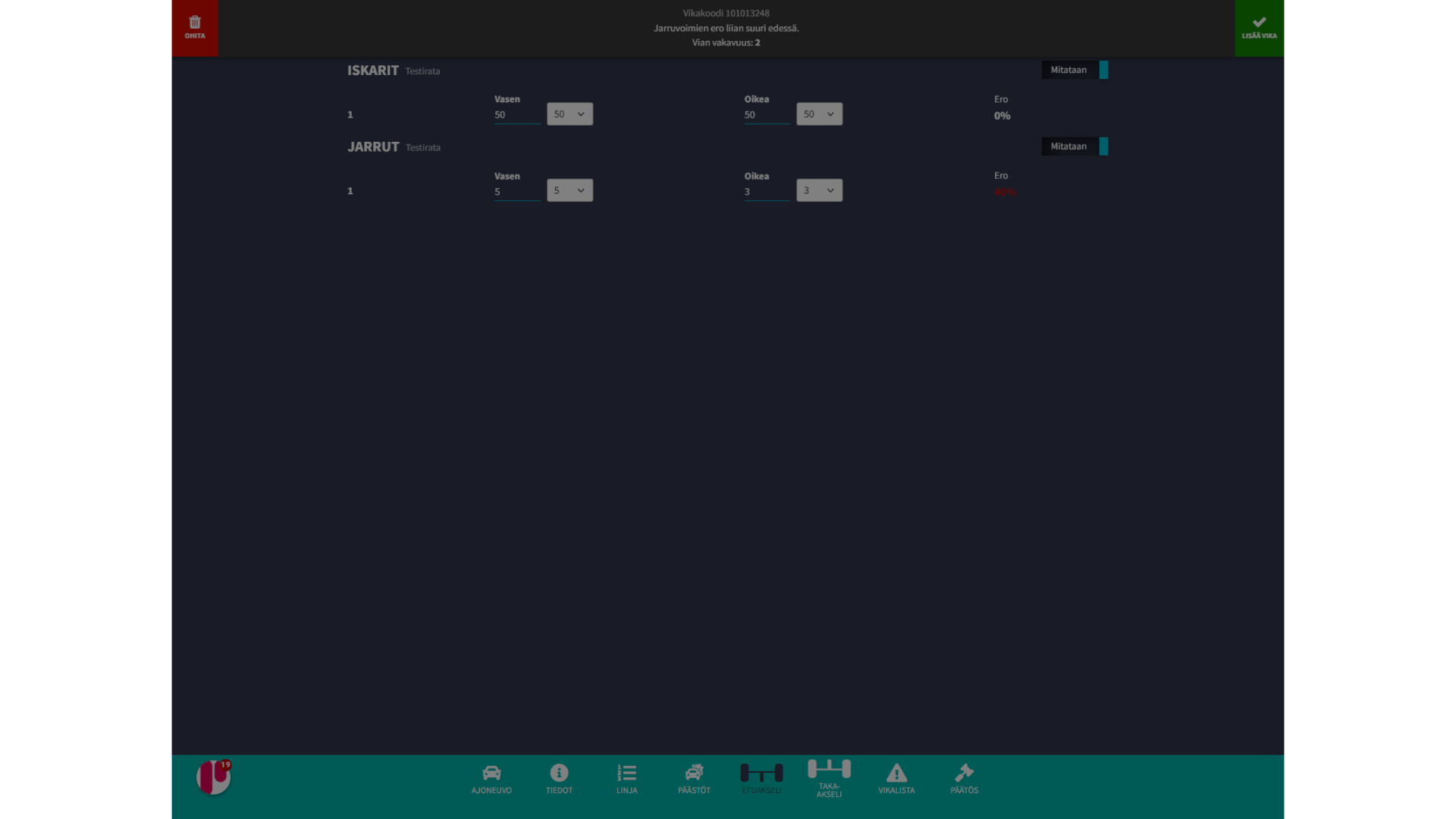
20. Liitetiedostojen kategoriat
Lisäpalveluna voidaan käyttöönottaa myös liitetiedostojen kategoriat. Kategoriat tulee valittavaksi ennen kuvan ottamista tai sen liittämistä tiedostosta. Liitteen nimeä ja kategoriaa pystyy muokkaamaan myös päätöksen jälkeen. Lisätietoja ominaisuudesta saat Muster tuesta.
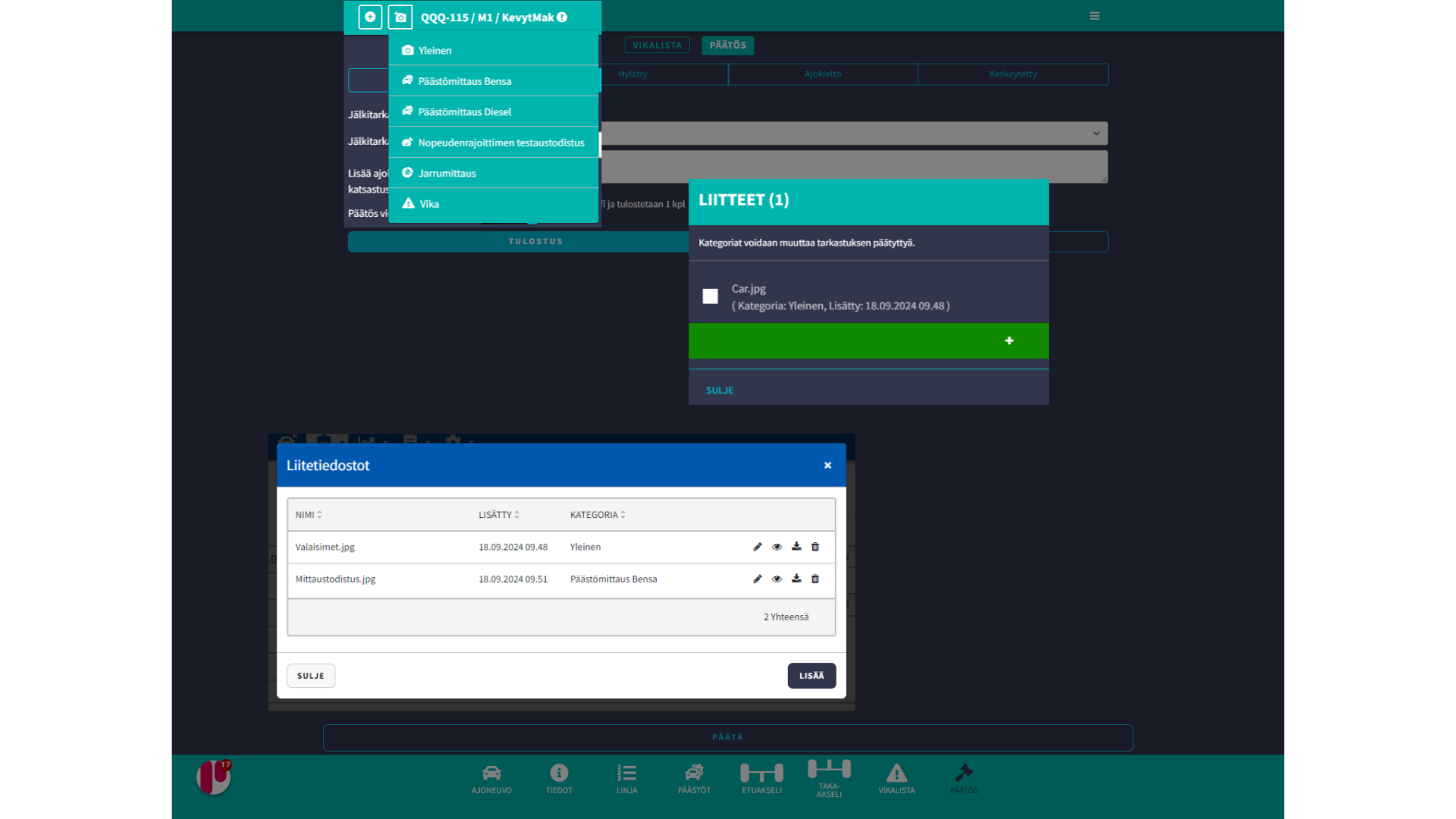
21. Katsastuksen suorittamisesta yleisesti
Kaikissa katsastuksen vaiheissa on mahdollista lisätä vika tai kuva katsastukseen sekä määritää mobiilinäkymä/työpöytänäkymä käyttöön, määrittää ATJ-vikatila käyttöön/pois käytöstä, palauttaa katsastus työjonoon ja keskeyttää katsastus. Lisäksi valmistenumero ja käyttöönottopäivän mukainen luokitus on näkyvissä. Palauttamalla katsastuksen työjonoon, katsastuksessa tehdyt muutokset eivät tallennu. Toiminpide näkyy Katsastukset tänään -listauksessa Odottaa -tilassa. Keskeytetynkatsastuksen muutokset tallennetaan ja toimenpide näkyy listauksessa vihreänän ja päätös on kesken, tällöin katsastusta on mahdollista jatkaa siitä mihin tilaan se jäi ennen kuin suorittaminen keskeytettiin